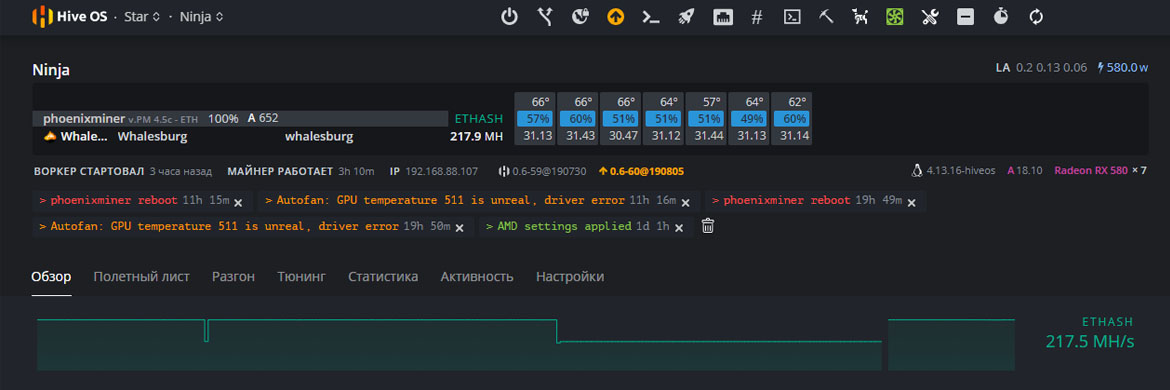
Autofan: GPU temperature 511 is unreal, driver error ошибка в Hive OS.
Ошибка GPU temperature 511 is unreal, driver error, как правило возникает из-за проблем с питанием райзеров или видеокарт. Может возникать эпизодически или с нарастающей частотой, обычно на риге «отваливаются» видеокарты, как правило подключенные к одному и тому же блоку питания и ферма перезагружается. Непосредственная причина может быть в обгорающих контактах в разъемах цепей питания, некачественных переходниках питания райзеров и видеокарт, некачественных кабелях и неисправностях в схемотехнике блоков питания.
Совет: USB райзеры 006c с разъемами питания 6 pin и серверные блоки питания, оптимальны для построения ферм с количеством видеокарт от 6-и и выше.
Часто незафиксированный разъем переходника (см. фото) приводит к подгоранию контактов и проводов внутри разъема и появлению ошибки Autofan: GPU temperature 511 is unreal, driver error.
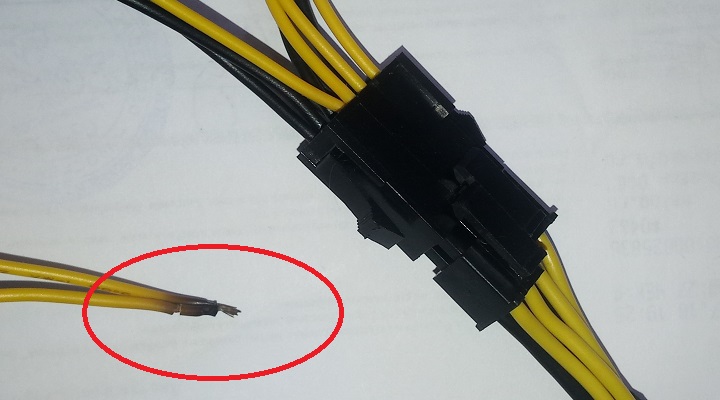
Совет: чем меньше переходников используется в ферме — тем лучше.
Проверяем в таком порядке: ревизируем и заменяем переходники питания и коннекторы; меняем райзера; меняем блоки питания. Промеряйте напряжения на всех разъемах, случается вместо 5 вольт или 12 блок питания подает повышенное или пониженное напряжение.
В ряде случаев ошибку можно наблюдать из-за некачественной внешней линии питания или пониженного или повышенного напряжения в ней. Здесь алгоритм действий следующий, проверяем: напряжение в линии питания вольтметром, кабели блоков питания, удлинители, сетевые фильтры и качество проводки. Промеряйте ваттметром энергопотребление фермы, повышенное потребление сигнал о некачественной проводке (может быть скрытый нагрев в стенах и распределительных коробках), неплотных и подгорающих контактах питания в цепи или выходе из строя одного из потребителей.
Иногда оправдано протянуть отдельную линию питания для фермы от щитка со своим автоматом или группой автоматов для каждого рига. Провода и разъемы, после монтажа, не должны нагреваться, используйте клемники и хорошие провода с толстым сечением и обязательно заземляйте блоки питания ферм и другое оборудование.
Совет: отдельная линия питания со своим автоматом на каждый риг и общим автоматом на группу ферм, наилучшее и профессиональное решение.
В случае если ферма работает на нескольких блоках питания, проблема GPU temperature 511 is unreal, driver error, приводит к полной остановке одного из блоков питания. Это сужает круг поиска проблемы, ревизируйте линии питания ведущие к этому блоку, вскройте (если блок не гарантийный) и проверьте сам блок (вздувшиеся и разорванные конденсаторы, поврежденные микросхемы, потемнения текстолита в районе дорожек и прогары) как вариант можно заменить блок питания. Иногда может помочь простая пересборка фермы, когда вы переподключите все коннекторы питания, устранив неплотный контакт в переходниках.
Откажитесь от использования дешевых китайских переходников 8 pin CPU на 2×6+2 pin VGA. Сечения провода используемого в таких переходниках явно недостаточно для продолжительной работы фермы под нагрузкой.
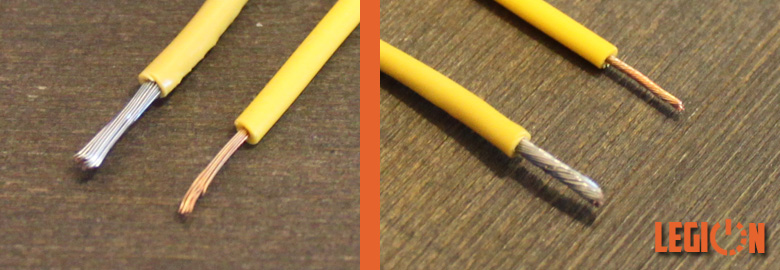
На фото видна разница в толщине медного провода используемого в проводах — левый провод на фото от блока питания Chieftec, правый провод на фото — это провод от дешевого китайского переходника 8 pin CPU на 2×6+2 pin VGA, цена которому 150-200 рублей. На левом фото провода сразу после снятия изоляции, на правом фото медные жилы скручены. Субъективно разница в сечении провода в три раза, при этом если учесть толщину провода с учетом изоляции, то по толщине провода примерно равны.
Если все вышеперечисленные мероприятия не помогли, поменяйте все блоки писания на которых работает ферма и помониторьте работу оборудования с новыми блоками питания. Не рекомендуем использовать блоки питания из недорогих линеек производителей Zalman, Aerocool, ACCORD и т.д. В случае с подобными блоками питания даже сертификат стандарта 80 PLUS BRONZE, не дает ни каких гарантий стабильной работы фермы.
В практике был случай когда блок питания AeroCool HIGGS Modular мощностью 850 Ватт, просаживался по линии питания +3.3 вольта, и эта линия питания даже не была задействована в работе фермы, райзера использовались с разъемами Molex, но ферма останавливалась. И сколько мы не измеряли напряжения под нагрузкой во время работы фермы, причину сбоев в работе понять не могли, ведь измеряли напряжения по линиями +12 вольт и +5 вольт. Заменили блок питания, ферма заработала стабильно и уже только после этого, в результате полной диагностики блока питания, неполадку удалось выявить и устранить.
Happy Mining — счастья всем и каждому, поменьше ошибок в подборе комплектующих, сборке ферм и майнинге!
Сервисный центр LEGION | Центр модернизации и ремонта компьютеров и ноутбуков | Екатеринбург
Степ
Пляшущий с бубном
-
#1
Всем добрым людям здрасте !
Итак проблема, ферма на 6 Sapphire nitro+ 570 8Gb, решил поменять винду 10 на хивос, и в процесе работы постоянно, через пару минут после запуска на двух картах вылазит ошибка температуры, показывает что на них температура 511 градусов и ферма ребутиться. Из забугорных сайтов толком не нашел никакого решения, так, пара упоминаний без какой либо конкретики.
Что делал: переставлял майнеры, убрал какой либо разгон (на стоке тоже самое), переустанавливал хивос. Может кто еще что подскажет делать ? Буду весьма признателен.
-
#2
Райзера и питалово какие?
-
#3
В 75% райзера, остальные 25% это БП
Степ
Пляшущий с бубном
-
#4
БП серверный на 2.2, райзера на вечер менять буду, тоже над этим задумался
-
#5
было такое доп питание подплавлялось.
тоже 511 была
Степ
Пляшущий с бубном
-
#6
было такое доп питание подплавлялось.
тоже 511 была
Уже интересней, а поконкретней можно. На вин10 все работало стабильно (кроме самой винды с ее обновлениями)
-
#7
Уже интересней, а поконкретней можно. На вин10 все работало стабильно (кроме самой винды с ее обновлениями)
а куда еще конкретнее?
под питание подгорело на карте и была такая ошибка.
Степ
Пляшущий с бубном
-
#8
а куда еще конкретнее?
под питание подгорело на карте и была такая ошибка.
конектор на самой карте, провод от БП ?
-
#9
Галочка не стоит на Aggressive undervolting? Если стоит, то отключи и перезагрузи риг. А ещё лучше понизь версию хайва.
-
#10
511 — код ошибки, только на этом форуме тем с решением проблемы — тонна, не говоря уже о гугле.
Ошибка по питанию, если краткосрочно выскочила и пропала, бы какой-то перегруз по БП, если на постоянке — то проблема только в БП.
Это 99% случаев.
Степ
Пляшущий с бубном
-
#11
Галочка не стоит на Aggressive undervolting? Если стоит, то отключи и перезагрузи риг. А ещё лучше понизь версию хайва.
Как можно понизить версию ?
Степ
Пляшущий с бубном
-
#12
511 — код ошибки, только на этом форуме тем с решением проблемы — тонна, не говоря уже о гугле.
Ошибка по питанию, если краткосрочно выскочила и пропала, бы какой-то перегруз по БП, если на постоянке — то проблема только в БП.
Это 99% случаев.
511 это температура карточки которую показывает система
-
#13
Как можно понизить версию ?
apt-get install -y —allow-downgrades hive=0.5-51 Номер версии выбирай сам. Ты какую скачивал?
Ты не ответил про биос и андервольт.
Степ
Пляшущий с бубном
-
#14
apt-get install -y —allow-downgrades hive=0.5-51 Номер версии выбирай сам. Ты какую скачивал?
Ты не ответил про биос и андервольт.
Спасибо огромное за подсказку. поставил 0.5-57
-
#16
511 это температура карточки которую показывает система
511 — код ошибки питания, выскакивает в любом софте для мониторинга температуры.
Если проблемы с питанием, и вы используете АБ, то сигнал об ошибке вы получите в виде 511 градусов на ядре.
Так яснее стало?
Степ
Пляшущий с бубном
-
#17
511 — код ошибки питания, выскакивает в любом софте для мониторинга температуры.
Если проблемы с питанием, и вы используете АБ, то сигнал об ошибке вы получите в виде 511 градусов на ядре.
Так яснее стало?
Согласен, неправ, приношу свои извинения)
-
#18
Спасибо огромное за подсказку. поставил 0.5-57
Я с прашивал какую версию ты скачивал, а не какая стоит.
Степ
Пляшущий с бубном
-
#19
Я с прашивал какую версию ты скачивал, а не какая стоит.
05.32
-
#20
Откатись на 53. Что с биосами и разгоном
Содержание
- Как устранить ошибку GPU driver error no temps в HIVE OS
- Что делать при появлении ошибки GPU driver error, no temps?
- Hive OS обновление драйверов для видеокарт AMD и Nvidia
- Обновление драйвера видеокарт в Hive OS
- 1 Обновление драйверов AMD и Nvidia
- 2 Обновление драйвера Nvidia в операционной системе HiveOS
- 3 Обновление драйвера AMD в HiveOS
- Hive OS обновление драйверов для видеокарт AMD и Nvidia
- Hive OS обновление драйверов для видеокарт AMD и Nvidia
- Настройка безопасности
- Обновление драйвера видеокарт в Hive OS
- 1 Обновление драйверов AMD и Nvidia
- 2 Обновление драйвера Nvidia в операционной системе HiveOS
- 3 Обновление драйвера AMD в HiveOS
- Установка операционной системы на ASIC
- Hive OS 2.0 – как настроить и установить
- Скачать Hive OS 2.0
- Записываем Hive OS 2.0 для майнинга на флешку.
- Регистрация на сайте hiveos.farm.
- Производим выбор майнера для Hive OS правильно!
- Активация рига и синхронизация запуска.
- Основные ошибки при загоне видеокарты AMD и NVIDIA.
- Заключение. Плюсы и минусы Hive OS 2.0
- Недостатки Hive OS 2.0.
- Как приступить к добыче монет
- На данный момент существует два способа обновить RaveOS:
- Популярные проблемы и пути решения
- RaveOS — последняя версия
- для теста доступна новая версия:
Как устранить ошибку GPU driver error no temps в HIVE OS
Операционная система для майнинга HiveOS отличается высоким уровнем удобства и надежностью благодаря использованию ядра Linux.
Иногда при майнинге возникает ошибка, связанная с отсутствием информации об ошибках драйвера, невозможностью получить информацию о температуре видеокарты, а также проблемах с управлением вентиляторами. При этом работа рига нестабильна, сопровождается зависаниями и перезагрузками:
Она может возникать из-за различных причин, включая переразгон, перегрев, плохой контакт видеокарты с райзером/материнской платой, некорректная установка/»слетание» драйверов, программный/системный сбой и т.д.
Пример ошибки GPU driver error no temps, появляющейся на компьютере под управлением HiveOS при майнинге на видеокартах AMD Radeon RX6600:

Ошибка GPU driver error no temps часто бывает связана с некорректной работой драйвера. При этом в логах (доступны после нажатия на интерактивный текст ошибки в ) можно увидеть информацию о проблемной видеокарте (ее BUS ID, в приведенном ниже примере число 0000.04.00.0, которое соответствует GPU1 на скрине работы майнера выше):

Приведенная в качестве этого примера GPU driver, error no temps ошибка была «вылечена» путем повторной записи образа системы на USB-носитель. Из-за плохого качества флешек, которые подвергаются постоянной нагрузке (запись логов) со временем появляется все большее количество сбоев.
Еще один пример лога, приводящего к сбоям майнера с ошибкой GPU driver, error no temps:

В этом случае проблемы с работой видеокарт AMD Radeon RX580 были вылечены с помощью снижения их температуры (увеличена скорость вращения вентиляторов).
Что делать при появлении ошибки GPU driver error, no temps?
Чтобы точнее узнать причины проблемы, связанной с отсутствием данных о температуре видеокарты, следует ознакомиться с системными логами, а также полным отчетом о работе майнера.
Логи майнера (файл lastrun_noappend.log) обычно находятся в папке /var/log/miner/xxxx/*.log (ознакомиться с ними можно в программе mc), например:

Просмотр части отчета доступен по команде
где 100 — количество последних отображаемых строк отчета майнера о работе.
Главный отчет системы доступен по команде
При нажатии shift-f будет отображен конец отчета syslog.
Системные загрузочные логи можно просмотреть консольной командой
Чтобы посмотреть сообщения при загрузке системы, текущее состояние ядра или ошибки в драйверах, можно использовать команду
Изучение этого файла отчета может помочь устранению множества проблем и ошибок. Фрагмент лога, отображаемого по команде dmesg:

Устранению проблемы, связанной с ошибкой GPU driver, error no temps могут помочь следующие способы:
- снижение разгона, в особенности по памяти;
- уменьшение рабочей температуры видеокарты, в особенности в области VRAM. Для этого нужно регулярно проводить чистку карты, а при необходимости — смену термопасты и термопрокладок;
- проверка/замена райзеров, кабелей подключения к материнской плате, обеспечение хорошего контакта с разъемом PCI-E (использование термоклея, специальных заглушек и т.д.);
- проверка/замена кабелей питания и их разъемов на следы перегева, потемнения изоляции, ее расплавления ит.д.:

- проверка файловой системы на ошибки, либо повторная запись образа HiveOS/замена флешки с системой;
- обновление/откат драйверов, переход на более новую/стабильную версию HiveOS.
Источник
Hive OS обновление драйверов для видеокарт AMD и Nvidia
 Популярная среди майнеров операционная система Hive OS построена на основе Linux, поэтому включает в себя драйвера для этой операционной системы, которое время от времени необходимо обновлять. Для майнинга на видеокартах обновление драйверов может быть актуально, т.к. новые версии майнеров могут не поддерживать старые версии драйверов, увеличивается стабильность работы или даже хешрейт в майнинге. Так же обновление драйверов обязательно понадобится владельцам новых видеокарт, например, видеокарт Nvidia RTX 3000 серии и видеокарт AMD RX 6000 серии, которые вышли совсем недавно. Причем обновление самой HiveOS через Web интерфейс не означает, что драйвера для видеокарт так же обновятся.
Популярная среди майнеров операционная система Hive OS построена на основе Linux, поэтому включает в себя драйвера для этой операционной системы, которое время от времени необходимо обновлять. Для майнинга на видеокартах обновление драйверов может быть актуально, т.к. новые версии майнеров могут не поддерживать старые версии драйверов, увеличивается стабильность работы или даже хешрейт в майнинге. Так же обновление драйверов обязательно понадобится владельцам новых видеокарт, например, видеокарт Nvidia RTX 3000 серии и видеокарт AMD RX 6000 серии, которые вышли совсем недавно. Причем обновление самой HiveOS через Web интерфейс не означает, что драйвера для видеокарт так же обновятся.
В нашем случае установлен HiveOS версии 0.6-182@201214 (за 14 декабря 2020 года) при доступной версии за 24 декабря. Драйвер для видеокарт Nvidia стоит версии 440.31 за 4 ноября 2019 года, т.е. драйвер в Hive OS не обновлялся более года.
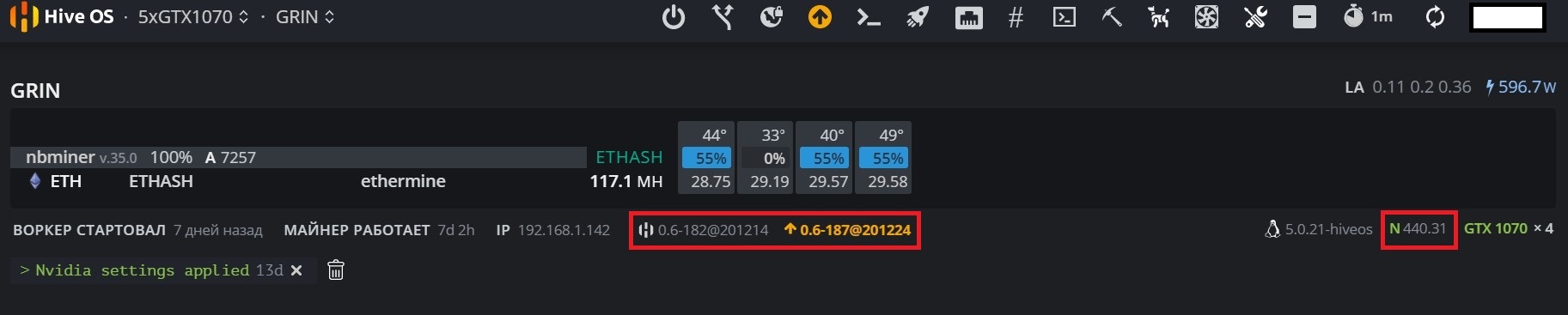
Обновим Hive OS до последней версии и убедимся, что драйвер для видеокарт остался без изменений. Изменилась только версия майнера NBminer с 35.0 до 35.2

1 Обновление драйверов AMD и Nvidia
Самый простой и надежный способ это перезаписать образ Hive OS на флешку сразу с новыми драйверами для видеокарт AMD и Nvidia. Последний стабильный образ Hive OS можно найти на официальном сайте в разделе Downloads
Как записать образ операционной системы на флешку можно прочитать в этом материале
Но у этого способа есть одни существенный недостаток- это редкое обновление. Так на текущий момент для скачивания образа доступна версия hiveos-0.6.172@201105 за 5 ноября 2020 года. Т.е. сборка предлагаемая для записи образа на флешку содержит драйвера минимум двухмесячной давности.
Поэтому рассмотрим второй вариант для тех кто хочет иметь на своем риге самые последние драйвера или у него нет прямого доступа к майнинг ригу, что бы перезаписать образ на Flash накопитель.
2 Обновление драйвера Nvidia в операционной системе HiveOS
В HiveOS доступна встроенная функция обновления драйверов для видеокарт Nvidia. Что бы ею воспользоваться нужно зайти в Web интерфейс управления майнинг ригом и запустить Teleconsole
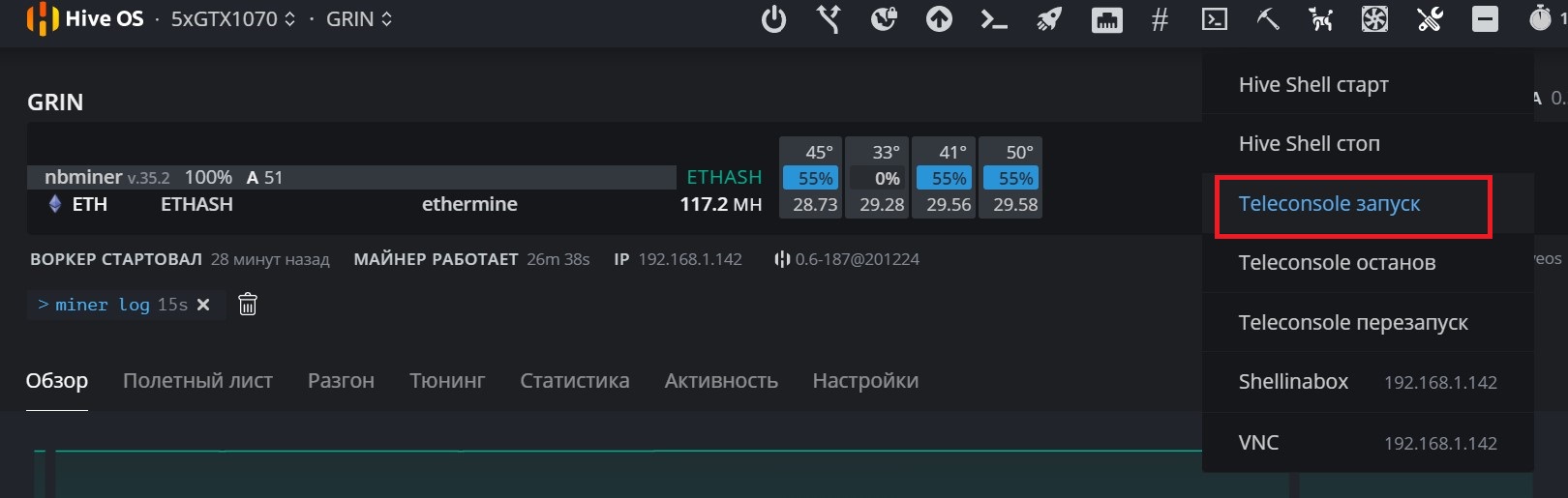
Ждем когда закончится процесс настройки Teleconsole, далее нажимаем по Teleconsole в строке выполненных команд

В открывшемся окне нажимаем по созданной ссылке
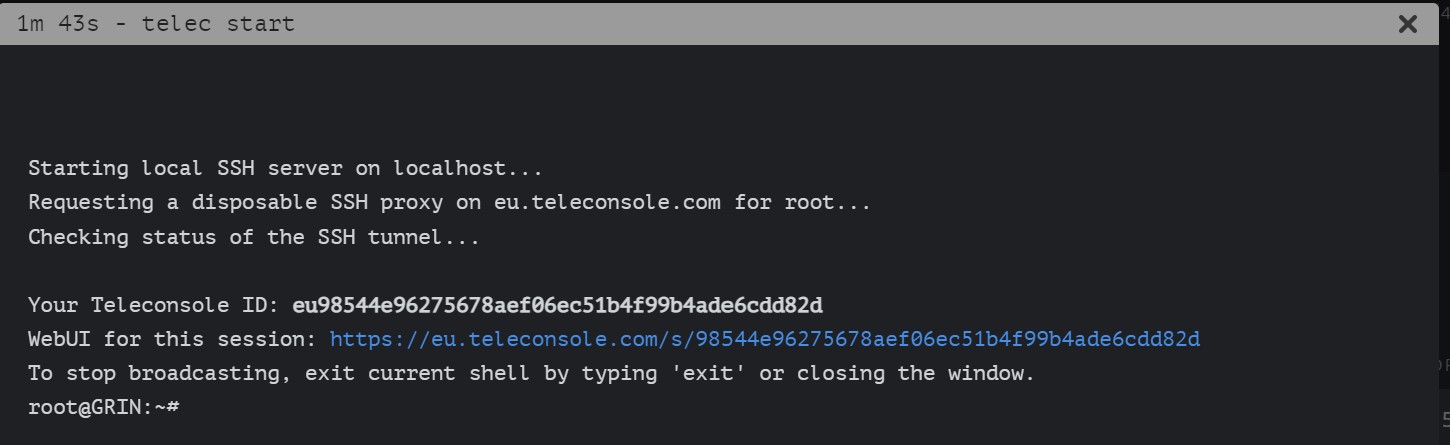
Открывается отдельное окно, ждем пока загрузиться командная строка «root@NameRig» и вводим команду
nvidia-driver-update —list
Загружается список доступных версий драйверов:
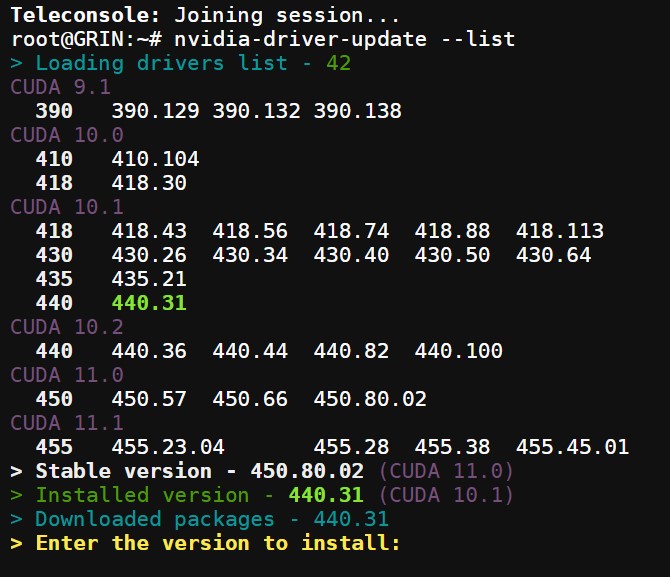
Здесь можно выбрать любую доступную версию драйвера Nvidia для обновления, после чего нажать Enter и начнется обновление видео драйверов
Если в списке нет нужной Вам версии драйвера, то можно указать в команде URL для скачивания и установки необходимой версии драйвера, например, http://download.hiveos.farm/drivers/NVIDIA-Linux-x86_64-392.61.run
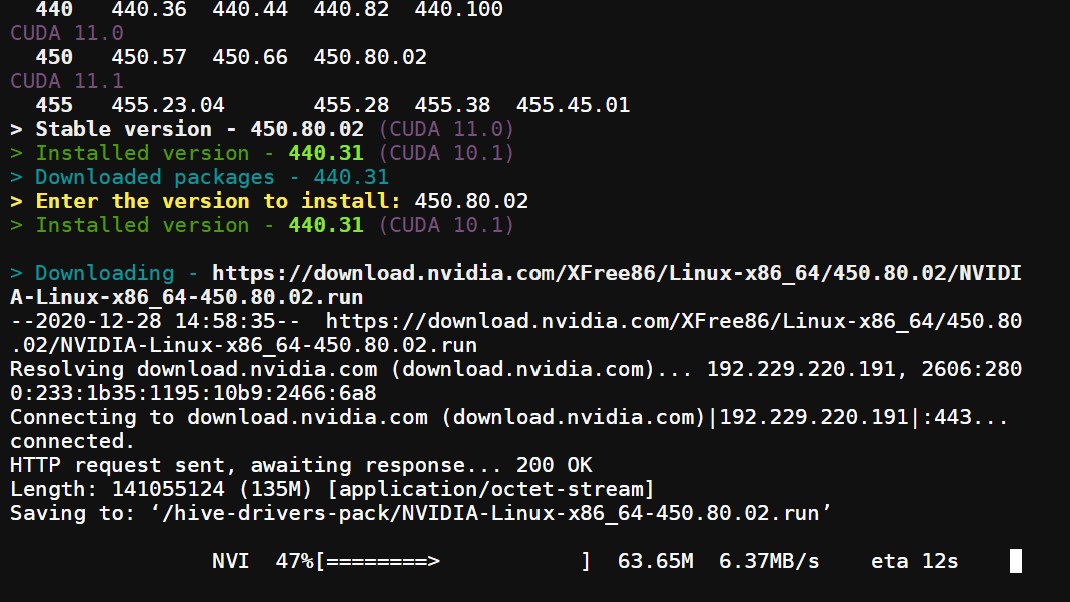
Далее Вас просят удалить или нет предыдущие драйвера. Наберите команду Yes и нажмите Enter
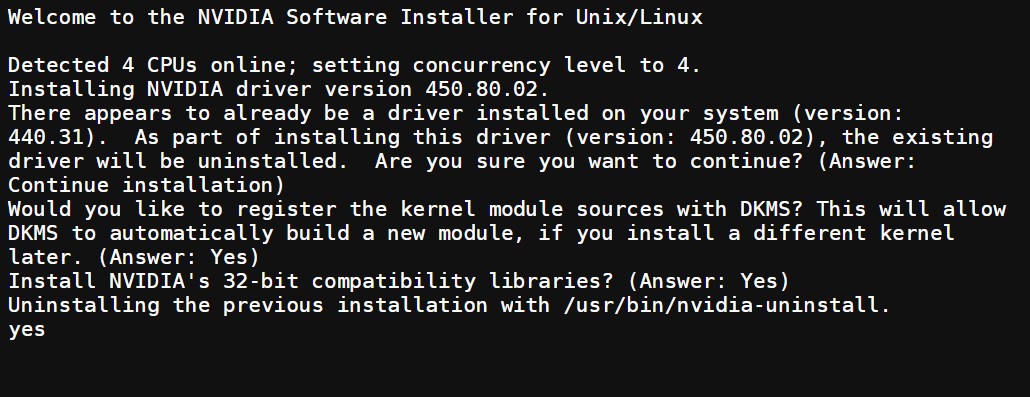
Дождитесь установки новых драйверов пока не появится командная строка «ROOT@»
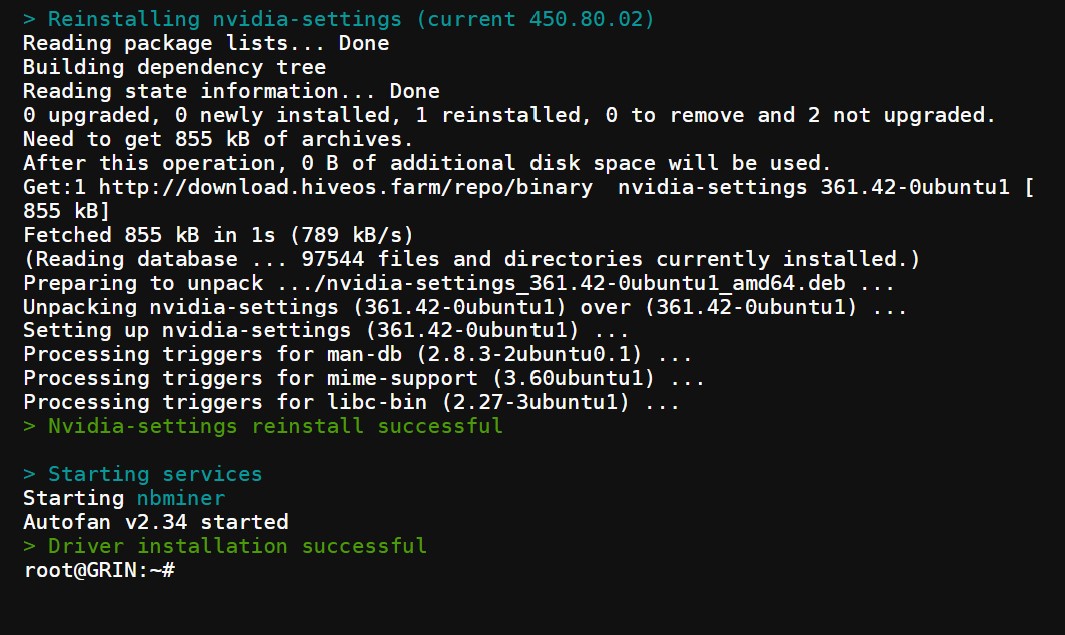
Наберите команду EXIT, что бы завершить сеанс работы с консолью вашего майнинг рига.
Теперь Ваш майнинг риг будет работать с новой версией драйверов

3 Обновление драйвера AMD в HiveOS
Вначале так же как и для обновления драйверов Nvidia нужно запустить Teleconsole
В командной строке указать команду на скачивание программы AMD Installer
wget https://raw.githubusercontent.com/CryptoLuigi/AMD_installer/master/amd_install.sh
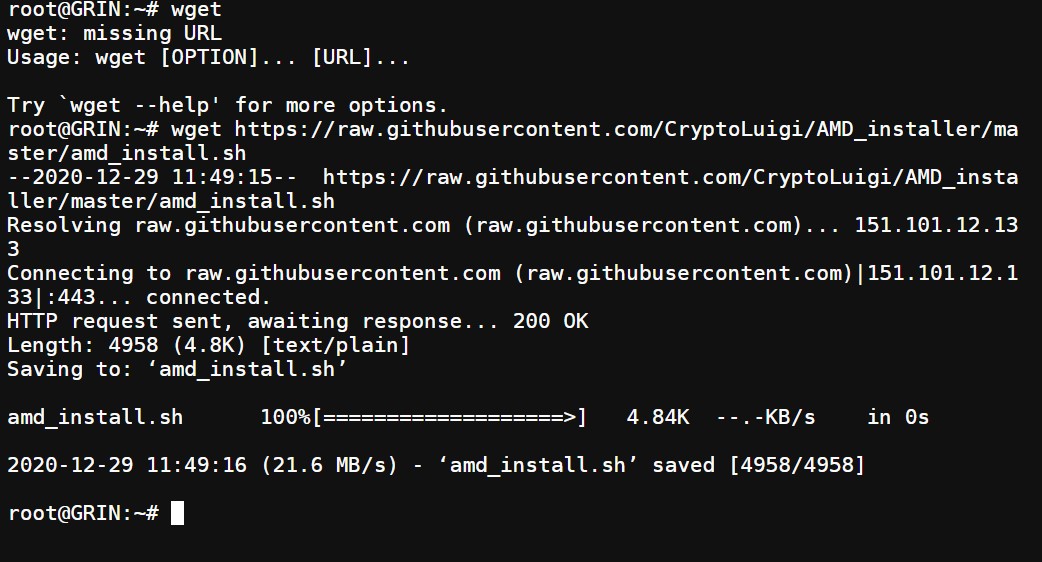
Далее нужно разрешить доступ для запуска программы с помощью команды:
chmod +x ./amd_install.sh
Только после этого можно запустить саму команду на обновление видео драйверов AMD в HiveOS
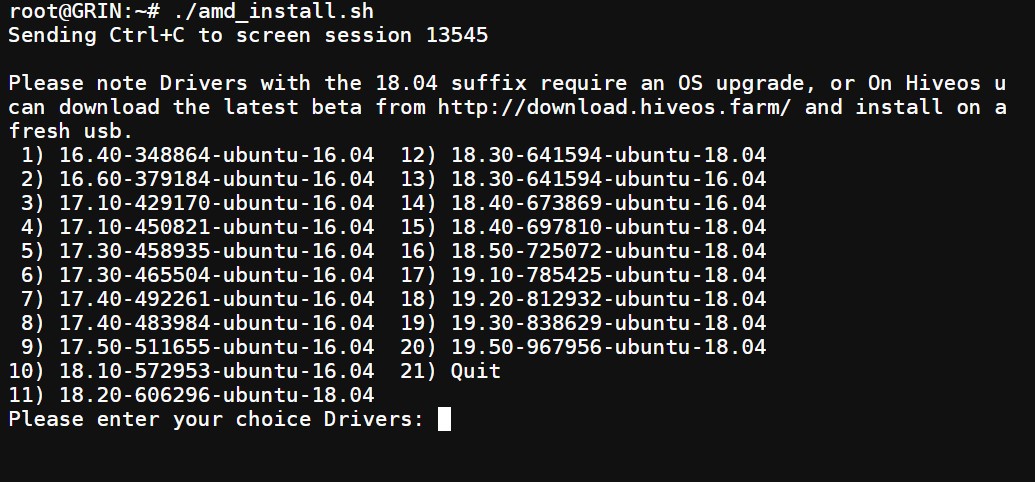
Из представленного списка укажите порядковый номер драйвера, например, 20 и нажмите Enter
После установки нового драйвера AMD, укажите команду Exit, что бы завершить работу консоли.
Вывод: при использовании HiveOS в качестве операционной системы для майнинг ригов периодически обновляйте драйвера видеокарт AMD и Nvidia, что бы оборудование работало более стабильно и эффективнее, особенно если вы владелец новых моделей видеокарт.
Подпишись на наш Telegram канал @cryptoage и Вконтакте, узнавай новости про криптовалюты первым.
Общайся с криптоэнтузиастами и майнерами в Telegram чате @CryptoChat
Лучшие биржи для покупки и обмена криптовалют, токенов:
Самая крупная и известная крипто биржа в мире. Надежность и функционал на самом высшем уровне.
Одна из старейших крипто бирж в мире. Основана в 2013 году. Занимает 3 место по объему торгов. Максимально возможный функционал и надежность.
Новая, но уже популярная биржа за счет выгодных акций, низких комиссий и быстрого добавления новых криптовалют.
Источник
Hive OS обновление драйверов для видеокарт AMD и Nvidia



Заслуженную популярность среди майнеров имеет Hive OS — операционная система семейства Linux на базе дистрибутива Ubuntu, оптимизированная для добычи криптовалют. Линукс майнер хайв ос это одновременно комплекс программ и сервис для мониторинга ваших ригов. В данном обзоре описывается, что это такое Hive OS, как ее установить, настроить и использовать для майнинга.
Вышел долгожданный релиз Hive OS 2.0, а это значит что пора подробно рассмотреть новый, удобный интерфейс системы. Все поменялось, не просто визуально, но и функциональная часть подверглась большим изменениям. Добавлено много полезных фишек, упрощающих работу рядовых пользователей с системой.
- Официальный сайт Hive OS: https://hiveos.farm
- Промокод для зачисления 10 USD на баланс Hive OS:MINING-CRYPTO (указать при регистрации)
Hive OS обновление драйверов для видеокарт AMD и Nvidia
Популярная среди майнеров операционная система Hive OS построена на основе Linux, поэтому включает в себя драйвера для этой операционной системы, которое время от времени необходимо обновлять. Для майнинга на видеокартах обновление драйверов может быть актуально, т.к. новые версии майнеров могут не поддерживать старые версии драйверов, увеличивается стабильность работы или даже хешрейт в майнинге. Так же обновление драйверов обязательно понадобится владельцам новых видеокарт, например, видеокарт Nvidia RTX 3000 серии и видеокарт AMD RX 6000 серии, которые вышли совсем недавно. Причем обновление самой HiveOS через Web интерфейс не означает, что драйвера для видеокарт так же обновятся.
В нашем случае установлен HiveOS версии [email protected] (за 14 декабря 2021 года) при доступной версии за 24 декабря. Драйвер для видеокарт Nvidia стоит версии 440.31 за 4 ноября 2021 года, т.е. драйвер в Hive OS не обновлялся более года.

Обновим Hive OS до последней версии и убедимся, что драйвер для видеокарт остался без изменений. Изменилась только версия майнера NBminer с 35.0 до 35.2












Настройка безопасности
Чтобы защититься от несанкционированного доступа к вашему оборудованию, необходимо включить двухфакторную авторизацию. Это означает, что при попытке входа на ферму сначала на вашу почту будет приходить письмо с одноразовым паролем, который нужно будет вводить на сайте после ввода основного пароля и логина.
Таким образом, чтобы завладеть доступом к ферме, злоумышленнику нужно будет сначала получить доступ к вашей почте. А это сделать практически невозможно, если вы следуете базовым принципам безопасности в интернете.
Обновление драйвера видеокарт в Hive OS
1 Обновление драйверов AMD и Nvidia
Самый простой и надежный способ это перезаписать образ Hive OS на флешку сразу с новыми драйверами для видеокарт AMD и Nvidia. Последний стабильный образ Hive OS можно найти на официальном сайте в разделе Downloads
Как записать образ операционной системы на флешку можно прочитать в этом материале
Но у этого способа есть одни существенный недостаток- это редкое обновление. Так на текущий момент для скачивания образа доступна версия [email protected] за 5 ноября 2021 года. Т.е. сборка предлагаемая для записи образа на флешку содержит драйвера минимум двухмесячной давности.
Поэтому рассмотрим второй вариант для тех кто хочет иметь на своем риге самые последние драйвера или у него нет прямого доступа к майнинг ригу, что бы перезаписать образ на Flash накопитель.
2 Обновление драйвера Nvidia в операционной системе HiveOS
В HiveOS доступна встроенная функция обновления драйверов для видеокарт Nvidia. Что бы ею воспользоваться нужно зайти в Web интерфейс управления майнинг ригом и запустить Teleconsole

Ждем когда закончится процесс настройки Teleconsole, далее нажимаем по Teleconsole в строке выполненных команд

В открывшемся окне нажимаем по созданной ссылке

Открывается отдельное окно, ждем пока загрузиться командная строка «[email protected]» и вводим команду
| Биржа | Преимущества | Бонусы при регистрации |
| Скидка 20% на торговую комиссию по нашей ссылке, 50 USD бонусов за регистрацию | ||
| Низкие комиссии плюс скидка 20% на торговую комиссию по нашей ссылке | ||
nvidia-driver-update —list
Загружается список доступных версий драйверов:

Здесь можно выбрать любую доступную версию драйвера Nvidia для обновления, после чего нажать Enter и начнется обновление видео драйверов
Если в списке нет нужной Вам версии драйвера, то можно указать в команде URL для скачивания и установки необходимой версии драйвера, например, https://download.hiveos.farm/drivers/NVIDIA-Linux-x86_64-392.61.run

Далее Вас просят удалить или нет предыдущие драйвера. Наберите команду Yes и нажмите Enter

Дождитесь установки новых драйверов пока не появится командная строка «[email protected]»

Наберите команду EXIT, что бы завершить сеанс работы с консолью вашего майнинг рига.
Теперь Ваш майнинг риг будет работать с новой версией драйверов

3 Обновление драйвера AMD в HiveOS
Вначале так же как и для обновления драйверов Nvidia нужно запустить Teleconsole
В командной строке указать команду на скачивание программы AMD Installer
wget https://raw.githubusercontent.com/CryptoLuigi/AMD_installer/master/amd_install.sh

Далее нужно разрешить доступ для запуска программы с помощью команды:
chmod +x ./amd_install.sh
Только после этого можно запустить саму команду на обновление видео драйверов AMD в HiveOS

Из представленного списка укажите порядковый номер драйвера, например, 20 и нажмите Enter
После установки нового драйвера AMD, укажите команду Exit, что бы завершить работу консоли.
Вывод: при использовании HiveOS в качестве операционной системы для майнинг ригов периодически обновляйте драйвера видеокарт AMD и Nvidia, что бы оборудование работало более стабильно и эффективнее, особенно если вы владелец новых моделей видеокарт.
Подпишись на наш Telegram канал @cryptoage и Вконтакте, узнавай новости про криптовалюты первым.
Установка операционной системы на ASIC
Чтобы подключить ASIC к веб-интерфейсу, сначала нужно прошить устройство, но здесь есть некоторые ограничения для устройств:
Antminer 9 серии – никогда не обновлять прошивку новее, чем 10 июня 2019;
Antminer 17 серии – никогда не обновлять прошивку новее чем 1 декабря 2021.
Более новые версии имеют защиту от модификации. Для каждого асика разработчики hive разработали отдельную прошивку, которая позволит подключить устройство к аккаунту.
После прошивки асика открыть веб-интерфейс устройства и на вкладе Hive OS Client нужно ввести FARM_HASH, который генерируется при создании нового воркера в личном кабинете Hive. Также обновить прошивку можно при помощи программы BTC Tools. Просканируйте сеть, чтобы программа нашла все подключенные к ней асики и выполните прошивку желаемых устройств, используя подготовленные файлы прошивки на сайте hiveos.farm.
Более подробно об установке Hive на каждую модель асика можно ознакомиться на официальном сайте разработчиков.
Hive OS 2.0 – как настроить и установить
Как вы понимаете, для того чтобы правильно производить процесс майнинга нужно не только мощное оборудование с большим количеством выполняемых расчетов на единицу времени, а также крутое программное обеспечение для улучшения оборудования, но и также современную для такого дела операционную систему. А как вы понимаете, современная операционная система должна обеспечить процесс как можно стабильнее, надежнее и быстрее.
Одной из таких операционных систем по своим заслугам является hiveos farm, которая прямо-таки заслужило большое доверие в большом и дружном сообществе майнеров по всему миру. Операционная система Hive OS представляет с собой некоторую сборку на основе все той же известной многим людям ОС Linux на базе не менее известного дистрибутива Ubuntu, которая полноценно оптимизирована для того, чтобы производить добычу криптовалют как можно проще для оборудования и самого человека. Комплексом программ и сервисом мониторинга является Linux miner Hive OS, который точно заслуживает вашего внимания.
Скачать Hive OS 2.0
Если вы заинтересованы в этой программе, то данная статья написана специально для вас. В статье мы расскажем вам, что из себя представляет операционная система Hive OS, а также как её правильно установить на ваше железо, ну и также как настроить и использовать для такого интересного процесса как майнинг криптовалют.
Записываем Hive OS 2.0 для майнинга на флешку.
Первым делом, чтобы начать работать с операционной системой hive os, вам нужно зайти на официальный сайт разработчиков, который находиться по адресу, где вам следует зайти на страницу скачивания программы, нажав на кнопку «Install» и выбрав нужную вам версию дистрибутива.

Всего данная операционная система на данный момент написания этой статьи была выпущена в нескольких версиях, прошивках и других видах для разных устройств, но наиболее оптимизированная и надежная версия является стабильная, которая называется Stable Version. В данной версии вы можете быть полностью уверены, так как она не содержит каких-либо багов и ошибок.
Вы можете hiveos скачать любую версию дистрибутива вы можете в разных версиях, в том числе с помощью торрента или же по прямой ссылке в виде архива. Самое главное, чтобы скачать эту операционную систему, вам нужно приобрести флешку или SSD в объеме не менее 8 гигабайт.

Как вы понимаете, самым предпочтительным вариантом будет, конечно же, использование SSD в объеме не менее 8 гигабайт, так как флешка легко изнашивается, во время эксплуатации, а также надежность SSD носителей проверена годами. Вам нужно будет в обязательном порядке разархивировать файл с хайв ос, поместив её на ваше запоминающее устройство.
Кончено же многие люди скажут о том, что она легко устанавливается и на обычный жесткий диск, но не всегда имеется возможность её установить вместо основной операционной системы, где могут быть нужные документы, с которыми не хочется расставаться. Да и к тому же SSD работает в десятки раз быстрее, чем жесткий диск. Таким образом, вы «убьете сразу двух зайцев» – сохраните нужнее вам данные на своей основной операционной системе, а также обеспечите быстродействие для своей майнинг фермы, что немало важно для такого нелегкого дела.
Чтобы вам можно было легко создать образ при работе в OC Windows, следует скачать программу, которая называется Etcher. Её собственно вы можете скачать, перейдя по адресу etcher.io. На главной странице выбираете нужную нам версию программы и нажимаете на кнопку «Download for Windows (x86|x64)». После скачивания устанавливаете её на своём компьютере.
Программа Etcher достаточно удобная для работы с операционными системами на базе OC Windows, в том числе для Windows 32/64, macOS и Linux. Она имеет полностью открытый исходный код, а также обеспечить полноценную работу и невероятное качество записи с отсутствием ошибок чтения файла в дальнейшей работе. Также если вы по какой-то причине не можете установить именно это программное обеспечение, то тогда в качестве альтернативы вы сможете использовать и такие программы как HDD Raw Copy Tool или Win32 Disk Imager, а также Rufus ну и другие подобные утилиты.
Затем в программе, предназначенной для записи образа диска Etcher вы должны выбрать свой разархивированный образ данной операционной системы, проверив предварительно путь для записи, нажав после этого на кнопку «Flash». При этом также стоит понимать и то, что все имеющиеся файлы на USB диске или же USD-flash будет полностью стерта без возможности восстановления.
На запись образа уйдет по большей части не более 15 минут всего вашего времени. Все процессы, в том числе подготовка флешки к записи будет отображен в самом окне программы.
Затем программа Etcher произведет проверку целостность записанных файлов на вами выбранное устройство.
После того, как программа закончить работать выйдет сообщение об успешной записи образа на вашу флешку или SSD-носитель.

Теперь вы спокойно можете вставить в имеющийся порт собственноручно собранного вами рига для того, чтобы запустить его. Предварительно настройте БИОС вашего компьютера. Вам обязательно нужно установить специальную опцию для запуска с флешки. Затем произойдёт несколько автоматических проверок для создания конфигурации всего вашего оборудования. В конечном итоге она должна запросить ввод специального идентификатора пользователям, с имеющимся для входа паролем.
Именно поэтому перед использованием этой ОС вам следует зарегистрироваться на сайте hiveos.farm. Это надо чтобы получить аккаунт и создать воркер.
Регистрация на сайте hiveos.farm.
Для того чтобы использовать эту операционную систему вам перед тем как произвести настройки hiveos следует пройти небольшую процедуру создания учетной записи с помощью регистрации аккаунта и включение двухфакторной аутентификации.

Чтобы зарегистрироваться вам следует войти на основную страницу сайта по адресу https://hiveos.farm/ и нажать на кнопку «Sign In». Затем вам нужно нажать напротив предложения «у вас еще нет учетной записи?» нажать на кнопку «Зарегистрироваться».

На открывшейся странице вам необходимо ввести некоторую информацию, а именно имя, желаемые логин, а также часовая зона вашего места проживания и адрес электронной почты. Незабываем и про пароль, который должен иметь высокую степень защиты, чтобы ваш аккаунт никто не смог взломать.

Как мы уже сказали выше, для повышенного уровня защиты следует обзавестись двухфакторной аутентификацией, которая поможет вам защитить аккаунт от несанкционированного проникновения.
После того как вы смогли пройти процедуру регистрации можно заметить некоторое окно, где вы смоете увидеть ваш логин, какой статус имеют ваши фермы, а также ваш личный баланс на счету.
Чтобы создать специальный воркер, который также является ID рига, вам надо нажать на поле фермы в своем личном кабинете. После нажатия появиться специальное окно, позволяющее вам производить:
- полный просмотр все статистике за все время;
- создание кошельков, которые содержат специальную информацию о различных адресах, куда собственно будут отправляться деньги заработанные путём майнинга;
- создание вокеров, которые содержат данные обо всех идентификаторах и паролях к ним;
- создание полетных листов, в которых имеется полная информация о конфигурациях для майнинга. Конфигурация устройства может быть применима в совершенно любом риге;
- создание профилей разгона для любых имеющихся алгоритмов и ригов;
- отслеживание любых действий, которые происходили с аккаунтом за последнее время;
- отслеживание действий по аутентификации в аккаунтах совершенно других пользователей;
- работу с различными платежами на вашем аккаунте
- настройку всей конфигурации вашего ЛК.
Если вдруг по каким-либо причинам вы забыли свои регистрационные данные, то это не страшно – введите свою электронную почту, после чего вам будет предоставлен специальный токен восстановления, а также ссылка на смену пароля.
Чтобы создать вокер вам нужно кликнуть на плюсик на белом фоне в специальном окне ваших майнинг-ферм. Вам покажется всплывающий список с таким пунктами, как: «добавить воркера», «добавить кошелек», «доверенный пользователь». Как вы уже поняли, вам нужно нажать на кнопку «добавить воркера».
После того, как откроется новое окно, вы увидите некоторую форму, в которой можно увидеть поля нужные для конфигурации нового воркера.

Затем появиться окно в вашем личном кабинете с ID рига, а также паролем и специальными данными, которыми являются FARM_HASH.

Стоит также запомнить и то, что все данные, которые вы получите после создания нового вокера обязательно надо записать и ни в коем случае не терять, так как они будут нужны вам в дальнейшем. Впервые понадобятся для того чтобы провести активацию во время первоначальной загрузке.
В дальнейшем, чтобы вам работать с ригом следует создать специальные кошельки, в которых будет много интересной информации, в том числе и адреса, на которые в дальнейшем будет производиться отправка монет во время майнинга. Для этого нужно кликнуть на название своей фермы и выбрать меню кошельков. В новой вкладке вам следует активировать одну кнопку, которая называется «добавить кошелек».
В новом окне собственно буде список названий той или иной криптовалюты, а также адрес того самого кошелька, котором соответствует название. Также в поле ниже задается имя кошелька.
Если вдруг вы обнаружили ошибки в созданных кошельках, то это не является бедой, так как их можно в любой момент отредактировать в меню кошельков для каждой из имеющихся у вас ферм.
Для того чтобы настроить ваш процесс майнинга на любой пул используется специальное меню, которое называется «полетные листы», где вы можете из выпадающего списка выбрать некоторые параметры. Например, вы может выбирать алгоритмы для майнинга, кошельки, пул, программы через которые проводиться майнинг той или иной валют или же задается/выбирается выбранная конфигурация. После того, как вы настроили всю конфигурацию, вам следует нажать на кнопку «создать полетный лист», которая будет находится в правой нижней части экрана.
Производим выбор майнера для Hive OS правильно!
В этом пункте, мы попытаемся установить правильно программу, которая позволяет пользователю майнить без особого труда. Собственно, что это означает, спросите вы? Это означает то, что нужно произвести выбор программного обеспечения, которое будет не только совместимое с данной операционной системой, но и также работать на ней корректно, обеспечивая быстродействие и эффективность, а также надежность во время майнинга.
Но разработчики Hive OS вполне продуманные ребята и встроили в неё несколько программ майнеров, которые можно выбрать для абсолютно каждого полетного листа вашей фермы из имеющегося списка.
Например, чтобы запустить майнинг в ОС Hive, вам нужно в полетном листе совместно с кошельками использовать Claymore Dual Ethereum Miner.
Также если у вас есть желание, можно использовать майнинг одновременно как на видеокарте, та и на процессоре вашего оборудования. Для этого вам следует нажать на кнопку «добавить майнер» справа в нижней части страницы. В новом поле вы можете собственно задать конфигурацию монеты, которые вы планируете майнит на процессоре. Задаются такие параметры, как пул, кошелек, и используемый для этого дела майнер.
Невероятно и то, что в меню конфигурации имеются и некоторые другие «тонкие» настройки вашего оборудования, которые позволяют отвечать за разгон вашего процессора или видеокарты применимые в файлах с расширением BAT. Чтобы сделать это следует в полетном листе нажать на специальную кнопку «Конфигурация майнера», а в другое поле «переопределения конфигурации» вам нужно указать нужные для этого дела команды.
Чтобы все сохранить, вам следует нажать на специальную кнопку «применить изменения». А уже после создания вы сможете контролировать верность выполнения всех имеющихся настроек системы. Это надо для корректности работы всего процесса майнинга – позволяющие сделать майнинг не только без вреда для вашего оборудования, но и делая его эффективным.
Если вам нужно изменять конфигурацию полетных листов, то вам следует нажать на специальную кнопку с рисунком на троеточие. Из выпадающего списка вам нужно выбрать кнопку «edit».
Пример изменения вносимых параметров вы можете увидеть ниже:
- После того как вы сделали изменение вам нужно это обязательно сохранить с помощью кнопки «обновить».
- Чтобы майнить Metaverse в Hive OS, вам следует создать совершенно новый полетный лист с выбранной монетой ETP.
- Затем вам нужно произвести настройку конфигурации вашего кошелька самым обычным способом введя адрес, назначив имя, а также выбирая пул для майнинга, а также программу-майнер. При нужде вы можете выбрать вторую монету, настроив точно также конфигурацию кошелька и пула. При проведении одиночного майнинга в качестве второй монеты выбираем «Don’t use dual».
- Если вам нужно перенастроить алгоритм, то тогда остановите добычу. Чтобы это выполнить нажмите на кнопку крики и выбираем опцию «остановить майнер».

После этого вы можете проводить перенастройку, а чтобы запустить или остановить с командной строки, то тогда используйте значение miner start/stop. При перезагрузке или полной остановки системы вам нужно применить:
- reboot — перезагрузить;
- sreboot — перезагрузить принудительно;
- sreboot shutdown — стоп.
Активация рига и синхронизация запуска.
Вы моете запустить риг сразу же после того как вы автоматически загрузите его с флешки. А уже после автоматической конфигурации системы вы сможете заметить новое окно с предложением добавить своём собственном аккаунте профиля, установив его имя, а также пароль, а также получив ID в настраиваемый компьютер.

После этого система предложить владельцу компьютера ввести ID рига, а также пароль, используя сервер api.hiveos.farm. После этого у вас произойдёт активация, и вы можете удаленно сможете управлять этим из личного окна.
Основные ошибки при загоне видеокарты AMD и NVIDIA.
Чтобы разогнать видеокарту в Hive OS вы должны использовать меню профилей для разгона на странице ваших ферм (https://the.hiveos.farm/). А для того, чтобы удобнее всего было найти и определить монеты, ему нужно задать название. А ввод для всех параметров разгона нужно осуществить нажатие на значок карандаша в строку выбранного профиля. После этого должно появиться новое окно, где вы можете изменить в каждой карте различные параметры, вплоть до частоты ядра, скорость работы вентиляторов вашего оборудования, а также задать лимит потребления. Наиболее распространенными ошибки людей считается выставление огромного разгона видеокарты или же использование меньшего напряжения ядра. Также главной ошибкой может быть и то, что используются стандартные настройки на разные алгоритмы, хотя каждый алгоритм требуют полноценные индивидуальные настройки с разными параметрами разгона.
Заключение. Плюсы и минусы Hive OS 2.0
Преимущества Hive OS 2.0
Если вы все-таки хотите hiveos скачать для майнинга, то вы сможете ощутить на себе следующие преимущества:
- удобный и понятный интерфейс, который полностью локализован под российскую аудиторию;
- качественное использование всех ресурсов вашего оборудования, с раскрытием скрытого потенциала при правильных настройках всей конфигурации системы;
- ускоренная установка, а также быстрый старт системы, позволяющий избежать установки ненужных компонентов замедляющих работу всей системы;
- полноценный дистанционный мониторинг всей системы, а также полноценная работа ригов сразу же после первого запуска;
- операционная система быстро запускается даже если вы загрузили её в обычную USB-флешку. При этом объем накопителя должен быть не более 8 ГБ;
- удобная настройка системы;
- работает намного быстрее, чем другие операционные системы, которые только можно использовать для майнинга криптовалют.
Недостатки Hive OS 2.0.
- вы можете использовать лишь ограниченное количество ригов в бесплатном режиме (до 3 штук/1 оборудование). За последующие риги придется платить по 3$ за штуку;
- осуществление ригами полностью происходить через 3-их лиц, то есть высокая вероятность возможного взлома;
- если вы пользуетесь видеокартами Nvidia, то полноценно использовать штатные средства для редактирования мощности не получиться;
- хотя операционная система более-менее проработана, но все равно имеются некоторые уязвимости, которые могут привлечь за собой попытки взлома.
Но все-таки, по отзывам понятно то, что люди довольны данной системой, а общественное мнение это одно из самых правильных в наше время.











Как приступить к добыче монет
Для того чтобы перейти к самому интересному, нужно сделать несколько шагов: первым делом создать новый кошелек, выбрав название подходящей криптовалюты, адрес, название и источник.

Далее надо перейти в раздел меню полетных листов, именно они в дальнейшем послужат для добычи монет фермой.

В новом окне следует указать:
- любой никнейм полетного листа;
- имя монеты;
- программу-майнер;
- кошелек, в который будут перечисляться средства;
- пул для майнинга.
Далее надо вернуться уже к настроенному воркеру и указать созданный ранее полетный лист. После чего на экране появится информация относящимися к эффективности как для каждой отдельно взятой карты, так и для всей целиком фермы.

Именно в этом разделе программы доступно максимальное количество подходящих инструментов для разгона видеокарт. Они понадобятся для изменения видеоадаптеров. Благодаря всем этим действиям можно увеличить хешрейт в два раза.
На данный момент существует два способа обновить RaveOS:
Первый способ : это скачать образ RaveOS с новой версией и заново записать его на флешку или ssd диск.
Это понятный, но не быстрый способ.
Второй способ : это обновление с помощью консоли . Для этого: откройте вкладку Actions, ставим риг на паузу долее, в правом углу, кликаем на значок Console.

Далее, введите логин и пароль. По умолчанию для всех ригов стоит логин root и пароль admin .

В консоле управления рига RaveOS введите команду ( upgrade -b latest ). После этого ваш GPU риг обновиться до последней версии. Если нужна определенная версия RaveOS, то в команду upgrade -b ххх-ххх можно добавить номер версии на которую нужно обновиться.
Популярные проблемы и пути решения
Одной из популярных проблем среди новичков – это сложность в синхронизации личного кабинета и диска, на котором записана операционная система. Неопытный пользователь сразу же после записи Hive на диск пытается запустить свою ферму. В итоге он не может понять почему не видит свою ферму в личном кабинете. Чтобы избежать подобных ошибок, внимательно читаем пункт выше о синхронизации и активации рига с онлайн-кабинетом.
Еще одной ошибкой является использование недостаточного объема оперативной памяти. Минимальный объем ОЗУ для стабильной работы HIVE OS – 4 ГБ. Но разработчик рекомендует устанавливать 8 ГБ, когда вы планируете использовать более 8-10 видеокарт. Система может работать и с менее 4 ГБ оперативной памяти, но при этом в течение некоторого времени она может быть полностью заполненной. Это будет приводить к периодическому зависанию и перезагрузке фермы.
RaveOS — последняя версия
для теста доступна новая версия:
Pады сообщить вам о релизе новых
BETA версий RaveOS 1.0.25 BETA (8707-1983) и RaveOS 1.0.25 BETA (8708-1983)
Источник
На чтение 4 мин. Просмотров 1k. Опубликовано 15.12.2019

Autofan: GPU temperature 511 is unreal, driver error ошибка в Hive OS.
Ошибка GPU temperature 511 is unreal, driver error, как правило возникает из-за проблем с питанием райзеров или видеокарт. Может возникать эпизодически или с нарастающей частотой, обычно на риге «отваливаются» видеокарты, как правило подключенные к одному и тому же блоку питания и ферма перезагружается. Непосредственная причина может быть в обгорающих контактах в разъемах цепей питания, некачественных переходниках питания райзеров, некачественных кабелях и неисправностях в схемотехнике блоков питания.
Совет: USB райзеры 006c с разъемами питания 6 pin и серверные блоки питания, оптимальны для построения ферм с количеством видеокарт от 6-и и выше.
Часто незафиксированный разъем переходника (см. фото) приводит к подгоранию контактов и проводов внутри разъема и появлению ошибки Autofan: GPU temperature 511 is unreal, driver error.

Совет: чем меньше переходников используется в ферме — тем лучше.
Проверяем в таком порядке: ревизируем и заменяем переходники питания и коннекторы >> меняем райзера >> меняем блоки питания. Промеряйте напряжения на всех разъемах, случается вместо 5 вольт или 12 блок питания подает повышенное или пониженное напряжение.
В ряде случаев ошибку можно наблюдать из-за некачественной внешней линии питания или пониженного или повышенного напряжения в ней. Здесь алгоритм действий следующий, проверяем: напряжение в линии питания вольтметром, кабели блоков питания, удлинители, сетевые фильтры и качество проводки. Промеряйте ваттметром энергопотребление фермы, повышенное потребление сигнал о некачественной проводке (может быть скрытый нагрев в стенах и распределительных коробках), неплотных и подгорающих контактах питания в цепи или выходе из строя одного из потребителей.
Иногда оправдано протянуть отдельную линию питания для фермы от щитка со своим автоматом или группой автоматов для каждого рига. Провода и разъемы, после монтажа, не должны нагреваться, используйте клемники и хорошие провода с толстым сечением и обязательно заземляйте блоки питания ферм и другое оборудование.
Совет: отдельная линия питания со своим автоматом на каждый риг и общим автоматом на группу ферм, наилучшее и профессиональное решение.
В случае если ферма работает на нескольких блоках питания, проблема GPU temperature 511 is unreal, driver error, приводит к полной остановке одного из блоков питания. Это сужает круг поиска проблемы, ревизируйте линии питания ведущие к этому блоку, вскройте (если блок не гарантийный) и проверьте сам блок (вздувшиеся и разорванные конденсаторы, поврежденные микросхемы, потемнения текстолита в районе дорожек и прогары) как вариант можно заменить блок питания. Иногда может помочь простая пересборка фермы, когда вы переподключите все коннекторы питания, устранив неплотный контакт в переходниках.
Happy Mining — счастья всем и каждому, поменьше ошибок в сборке ферм и майнинге!
saidjarrah
Пляшущий с бубном
При работе фермы выскакивает:
>Autofan: GPU driver error, no temps
> Claymore Reboot: Temperature control thread hangs, need to restart miner!
далее низкий хэшрейт и ферма виснет.бывает перезагрузится поработает а потом заново такая фигня.
кто сталкивался? помогите решить проблему?

써본바로는 p106 하이브에서 굉장히 안정적 입니다.
개별 그래픽카드가 약간 뿔딱이 있을수 있습니다. 해볼건 전압 오버 밖에 없을꺼 같네요
이더마이너 팬옵션 아무것도 주지 마시고 하이브 오토팬 기능 한번 체크 해보세요.
스샷이 제한적인 정보라 확신이 안서네요. 오버 조금더 줄이시면 안정적일꺼 같습니다.
Содержание
- Как устранить ошибку GPU driver error no temps в HIVE OS
- Что делать при появлении ошибки GPU driver error, no temps?
- Hive OS обновление драйверов для видеокарт AMD и Nvidia
- Обновление драйвера видеокарт в Hive OS
- 1 Обновление драйверов AMD и Nvidia
- 2 Обновление драйвера Nvidia в операционной системе HiveOS
- 3 Обновление драйвера AMD в HiveOS
- Hive OS обновление драйверов для видеокарт AMD и Nvidia
- Hive OS обновление драйверов для видеокарт AMD и Nvidia
- Настройка безопасности
- Обновление драйвера видеокарт в Hive OS
- 1 Обновление драйверов AMD и Nvidia
- 2 Обновление драйвера Nvidia в операционной системе HiveOS
- 3 Обновление драйвера AMD в HiveOS
- Установка операционной системы на ASIC
- Hive OS 2.0 – как настроить и установить
- Скачать Hive OS 2.0
- Записываем Hive OS 2.0 для майнинга на флешку.
- Регистрация на сайте hiveos.farm.
- Производим выбор майнера для Hive OS правильно!
- Активация рига и синхронизация запуска.
- Основные ошибки при загоне видеокарты AMD и NVIDIA.
- Заключение. Плюсы и минусы Hive OS 2.0
- Недостатки Hive OS 2.0.
- Как приступить к добыче монет
- На данный момент существует два способа обновить RaveOS:
- Популярные проблемы и пути решения
- RaveOS — последняя версия
- для теста доступна новая версия:
Как устранить ошибку GPU driver error no temps в HIVE OS
Операционная система для майнинга HiveOS отличается высоким уровнем удобства и надежностью благодаря использованию ядра Linux.
Иногда при майнинге возникает ошибка, связанная с отсутствием информации об ошибках драйвера, невозможностью получить информацию о температуре видеокарты, а также проблемах с управлением вентиляторами. При этом работа рига нестабильна, сопровождается зависаниями и перезагрузками:
Она может возникать из-за различных причин, включая переразгон, перегрев, плохой контакт видеокарты с райзером/материнской платой, некорректная установка/»слетание» драйверов, программный/системный сбой и т.д.
Пример ошибки GPU driver error no temps, появляющейся на компьютере под управлением HiveOS при майнинге на видеокартах AMD Radeon RX6600:

Ошибка GPU driver error no temps часто бывает связана с некорректной работой драйвера. При этом в логах (доступны после нажатия на интерактивный текст ошибки в ) можно увидеть информацию о проблемной видеокарте (ее BUS ID, в приведенном ниже примере число 0000.04.00.0, которое соответствует GPU1 на скрине работы майнера выше):

Приведенная в качестве этого примера GPU driver, error no temps ошибка была «вылечена» путем повторной записи образа системы на USB-носитель. Из-за плохого качества флешек, которые подвергаются постоянной нагрузке (запись логов) со временем появляется все большее количество сбоев.
Еще один пример лога, приводящего к сбоям майнера с ошибкой GPU driver, error no temps:

В этом случае проблемы с работой видеокарт AMD Radeon RX580 были вылечены с помощью снижения их температуры (увеличена скорость вращения вентиляторов).
Что делать при появлении ошибки GPU driver error, no temps?
Чтобы точнее узнать причины проблемы, связанной с отсутствием данных о температуре видеокарты, следует ознакомиться с системными логами, а также полным отчетом о работе майнера.
Логи майнера (файл lastrun_noappend.log) обычно находятся в папке /var/log/miner/xxxx/*.log (ознакомиться с ними можно в программе mc), например:

Просмотр части отчета доступен по команде
где 100 — количество последних отображаемых строк отчета майнера о работе.
Главный отчет системы доступен по команде
При нажатии shift-f будет отображен конец отчета syslog.
Системные загрузочные логи можно просмотреть консольной командой
Чтобы посмотреть сообщения при загрузке системы, текущее состояние ядра или ошибки в драйверах, можно использовать команду
Изучение этого файла отчета может помочь устранению множества проблем и ошибок. Фрагмент лога, отображаемого по команде dmesg:

Устранению проблемы, связанной с ошибкой GPU driver, error no temps могут помочь следующие способы:
- снижение разгона, в особенности по памяти;
- уменьшение рабочей температуры видеокарты, в особенности в области VRAM. Для этого нужно регулярно проводить чистку карты, а при необходимости — смену термопасты и термопрокладок;
- проверка/замена райзеров, кабелей подключения к материнской плате, обеспечение хорошего контакта с разъемом PCI-E (использование термоклея, специальных заглушек и т.д.);
- проверка/замена кабелей питания и их разъемов на следы перегева, потемнения изоляции, ее расплавления ит.д.:

- проверка файловой системы на ошибки, либо повторная запись образа HiveOS/замена флешки с системой;
- обновление/откат драйверов, переход на более новую/стабильную версию HiveOS.
Источник
Hive OS обновление драйверов для видеокарт AMD и Nvidia
 Популярная среди майнеров операционная система Hive OS построена на основе Linux, поэтому включает в себя драйвера для этой операционной системы, которое время от времени необходимо обновлять. Для майнинга на видеокартах обновление драйверов может быть актуально, т.к. новые версии майнеров могут не поддерживать старые версии драйверов, увеличивается стабильность работы или даже хешрейт в майнинге. Так же обновление драйверов обязательно понадобится владельцам новых видеокарт, например, видеокарт Nvidia RTX 3000 серии и видеокарт AMD RX 6000 серии, которые вышли совсем недавно. Причем обновление самой HiveOS через Web интерфейс не означает, что драйвера для видеокарт так же обновятся.
Популярная среди майнеров операционная система Hive OS построена на основе Linux, поэтому включает в себя драйвера для этой операционной системы, которое время от времени необходимо обновлять. Для майнинга на видеокартах обновление драйверов может быть актуально, т.к. новые версии майнеров могут не поддерживать старые версии драйверов, увеличивается стабильность работы или даже хешрейт в майнинге. Так же обновление драйверов обязательно понадобится владельцам новых видеокарт, например, видеокарт Nvidia RTX 3000 серии и видеокарт AMD RX 6000 серии, которые вышли совсем недавно. Причем обновление самой HiveOS через Web интерфейс не означает, что драйвера для видеокарт так же обновятся.
В нашем случае установлен HiveOS версии 0.6-182@201214 (за 14 декабря 2020 года) при доступной версии за 24 декабря. Драйвер для видеокарт Nvidia стоит версии 440.31 за 4 ноября 2019 года, т.е. драйвер в Hive OS не обновлялся более года.
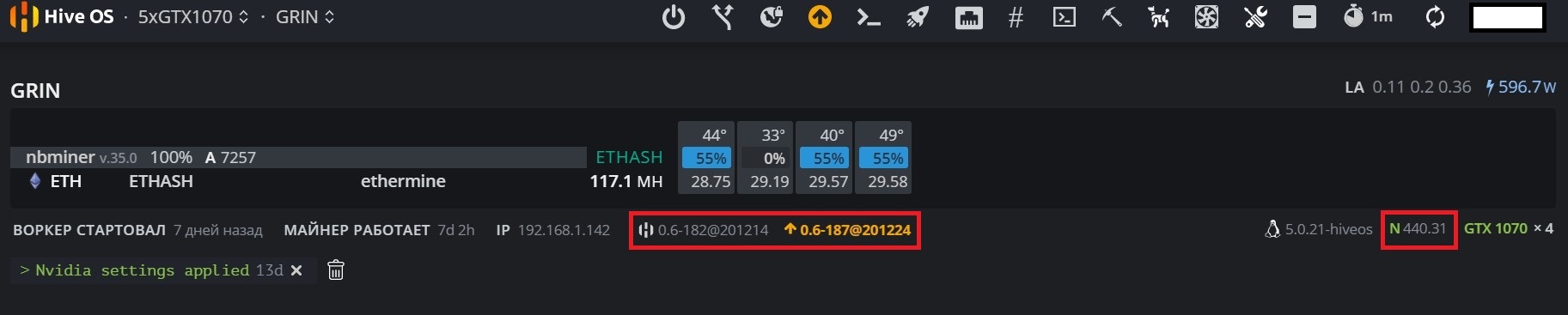
Обновим Hive OS до последней версии и убедимся, что драйвер для видеокарт остался без изменений. Изменилась только версия майнера NBminer с 35.0 до 35.2

1 Обновление драйверов AMD и Nvidia
Самый простой и надежный способ это перезаписать образ Hive OS на флешку сразу с новыми драйверами для видеокарт AMD и Nvidia. Последний стабильный образ Hive OS можно найти на официальном сайте в разделе Downloads
Как записать образ операционной системы на флешку можно прочитать в этом материале
Но у этого способа есть одни существенный недостаток- это редкое обновление. Так на текущий момент для скачивания образа доступна версия hiveos-0.6.172@201105 за 5 ноября 2020 года. Т.е. сборка предлагаемая для записи образа на флешку содержит драйвера минимум двухмесячной давности.
Поэтому рассмотрим второй вариант для тех кто хочет иметь на своем риге самые последние драйвера или у него нет прямого доступа к майнинг ригу, что бы перезаписать образ на Flash накопитель.
2 Обновление драйвера Nvidia в операционной системе HiveOS
В HiveOS доступна встроенная функция обновления драйверов для видеокарт Nvidia. Что бы ею воспользоваться нужно зайти в Web интерфейс управления майнинг ригом и запустить Teleconsole
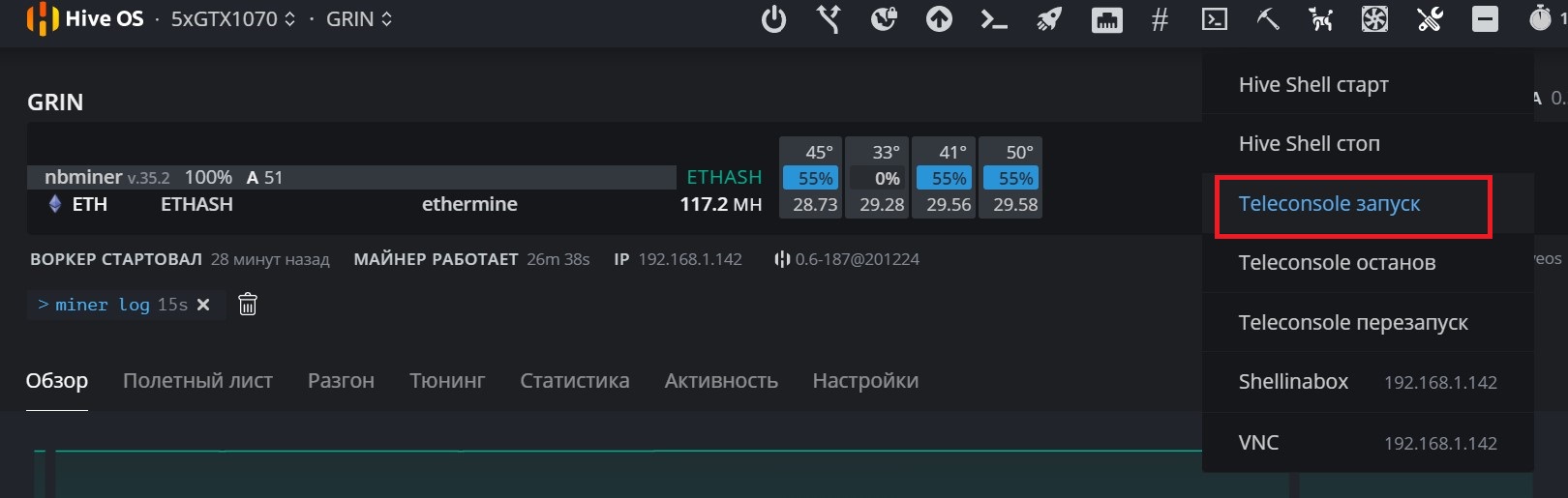
Ждем когда закончится процесс настройки Teleconsole, далее нажимаем по Teleconsole в строке выполненных команд

В открывшемся окне нажимаем по созданной ссылке
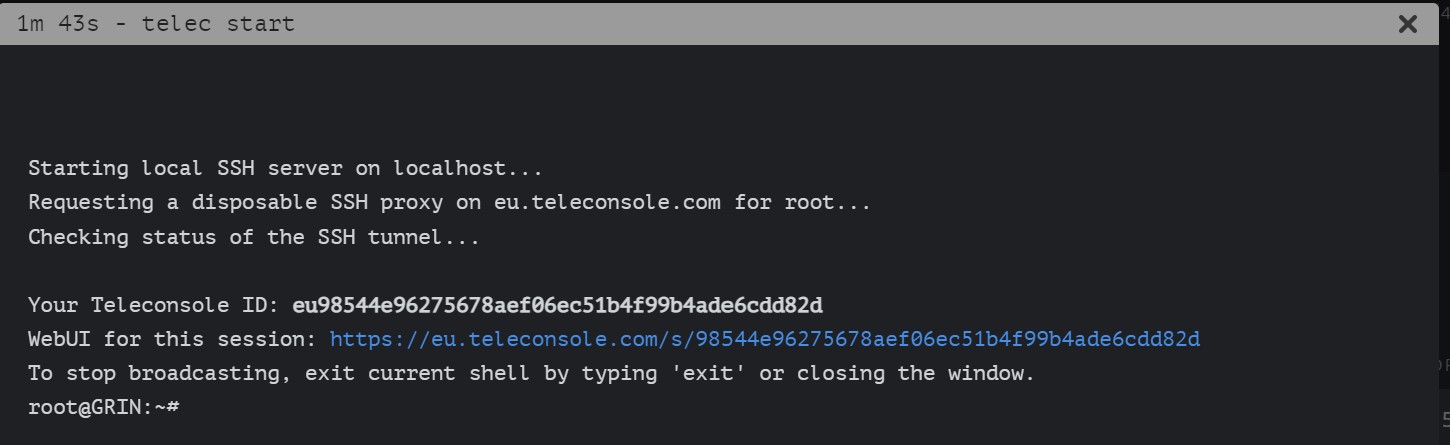
Открывается отдельное окно, ждем пока загрузиться командная строка «root@NameRig» и вводим команду
nvidia-driver-update —list
Загружается список доступных версий драйверов:
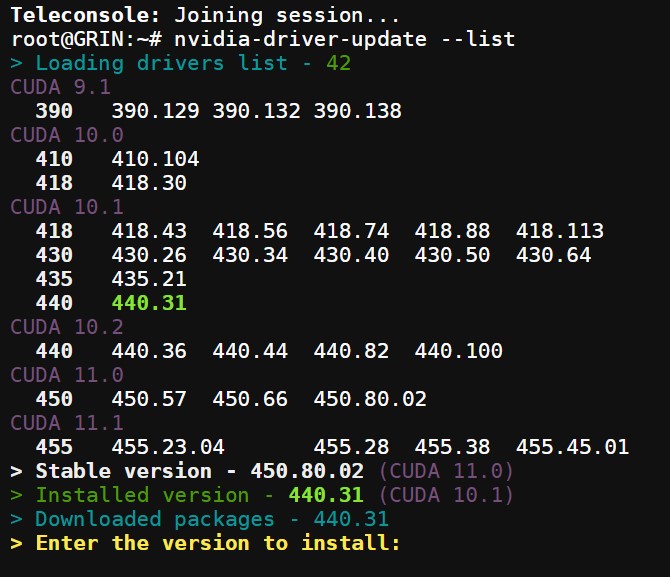
Здесь можно выбрать любую доступную версию драйвера Nvidia для обновления, после чего нажать Enter и начнется обновление видео драйверов
Если в списке нет нужной Вам версии драйвера, то можно указать в команде URL для скачивания и установки необходимой версии драйвера, например, http://download.hiveos.farm/drivers/NVIDIA-Linux-x86_64-392.61.run
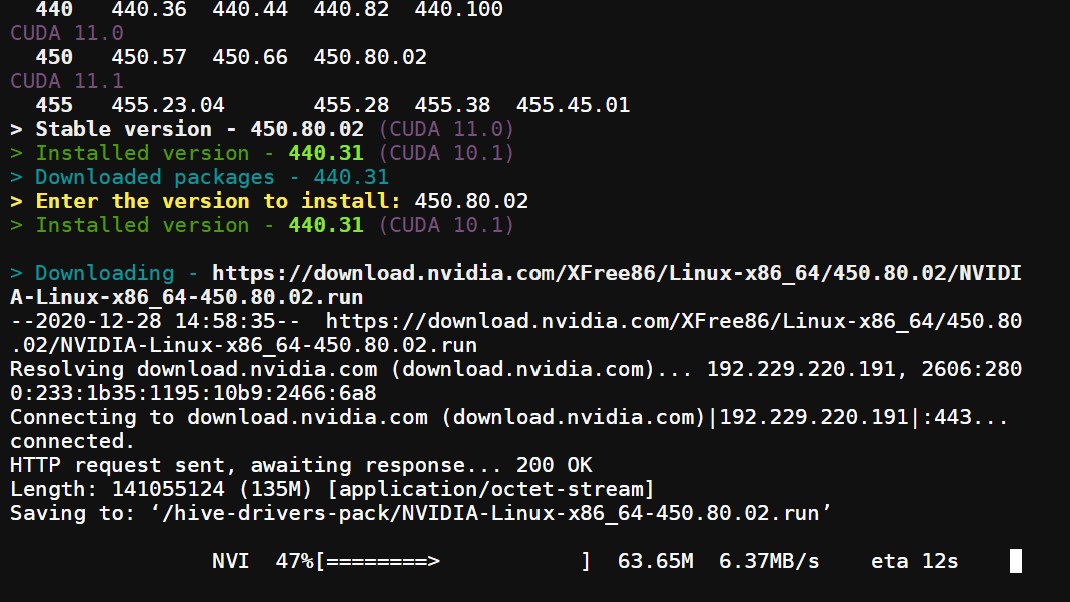
Далее Вас просят удалить или нет предыдущие драйвера. Наберите команду Yes и нажмите Enter
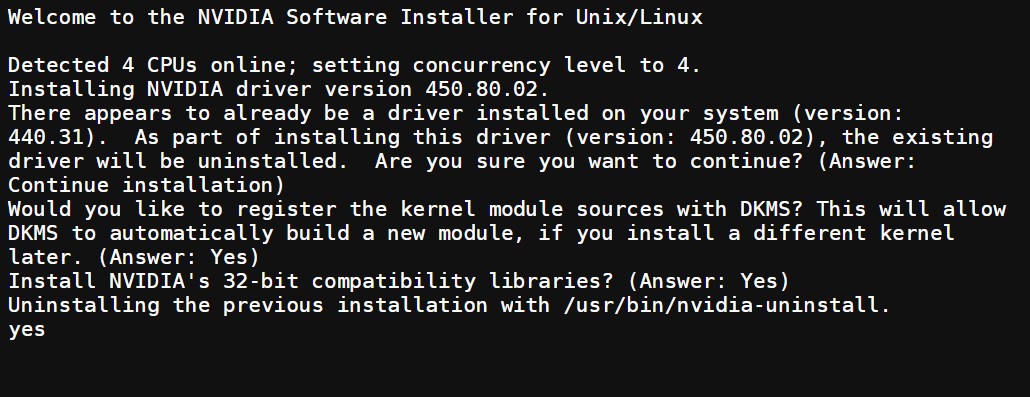
Дождитесь установки новых драйверов пока не появится командная строка «ROOT@»
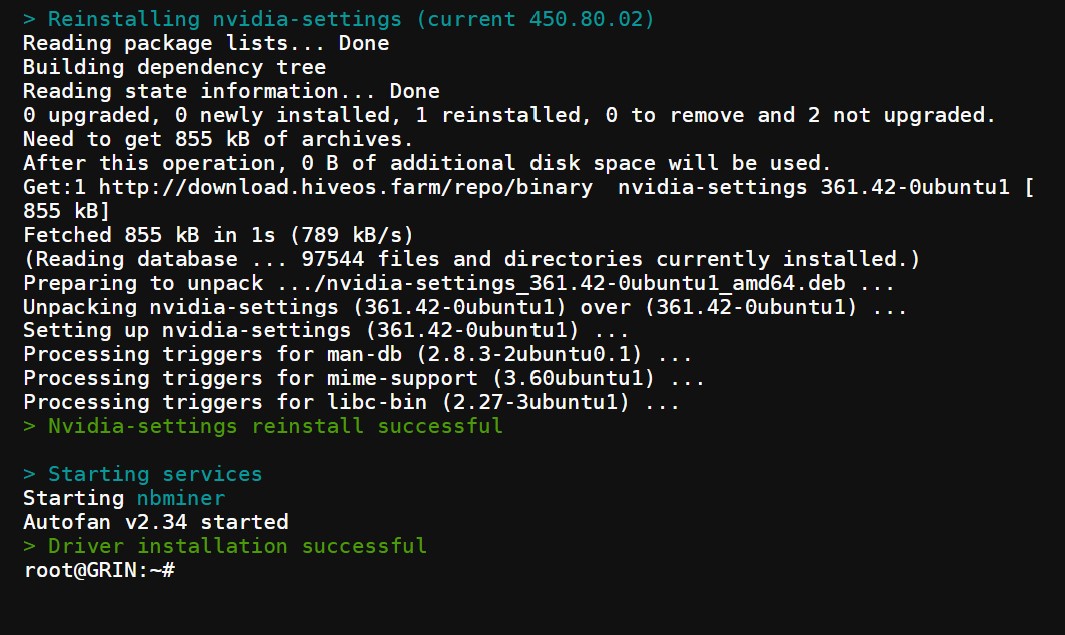
Наберите команду EXIT, что бы завершить сеанс работы с консолью вашего майнинг рига.
Теперь Ваш майнинг риг будет работать с новой версией драйверов

3 Обновление драйвера AMD в HiveOS
Вначале так же как и для обновления драйверов Nvidia нужно запустить Teleconsole
В командной строке указать команду на скачивание программы AMD Installer
wget https://raw.githubusercontent.com/CryptoLuigi/AMD_installer/master/amd_install.sh
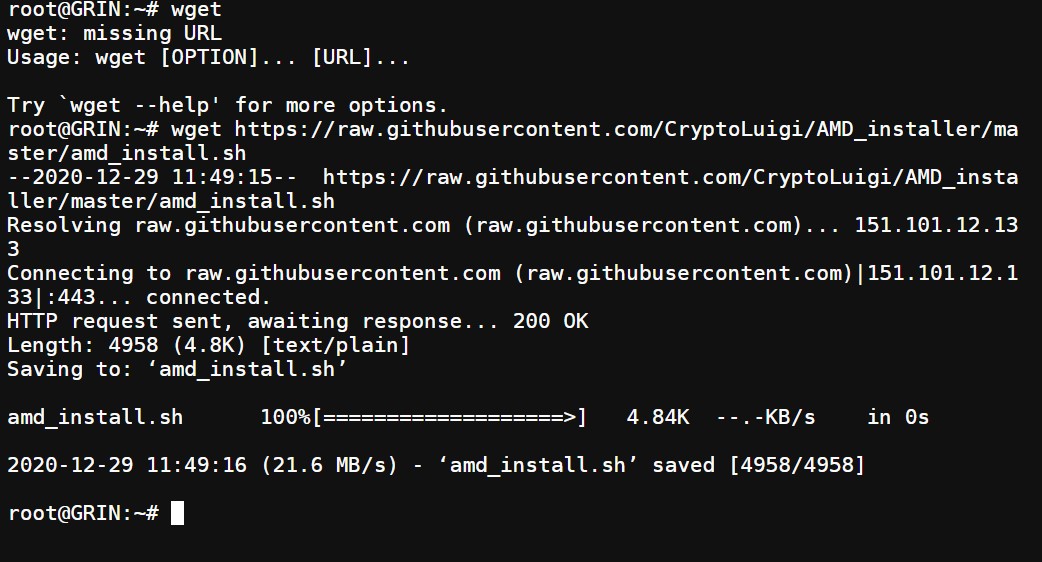
Далее нужно разрешить доступ для запуска программы с помощью команды:
chmod +x ./amd_install.sh
Только после этого можно запустить саму команду на обновление видео драйверов AMD в HiveOS
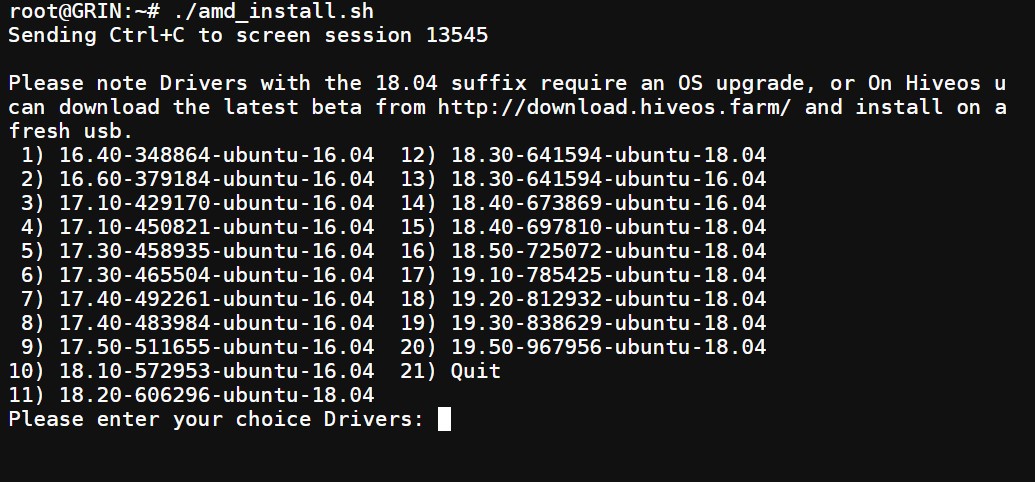
Из представленного списка укажите порядковый номер драйвера, например, 20 и нажмите Enter
После установки нового драйвера AMD, укажите команду Exit, что бы завершить работу консоли.
Вывод: при использовании HiveOS в качестве операционной системы для майнинг ригов периодически обновляйте драйвера видеокарт AMD и Nvidia, что бы оборудование работало более стабильно и эффективнее, особенно если вы владелец новых моделей видеокарт.
Подпишись на наш Telegram канал @cryptoage и Вконтакте, узнавай новости про криптовалюты первым.
Общайся с криптоэнтузиастами и майнерами в Telegram чате @CryptoChat
Лучшие биржи для покупки и обмена криптовалют, токенов:
Самая крупная и известная крипто биржа в мире. Надежность и функционал на самом высшем уровне.
Одна из старейших крипто бирж в мире. Основана в 2013 году. Занимает 3 место по объему торгов. Максимально возможный функционал и надежность.
Новая, но уже популярная биржа за счет выгодных акций, низких комиссий и быстрого добавления новых криптовалют.
Источник
Hive OS обновление драйверов для видеокарт AMD и Nvidia



Заслуженную популярность среди майнеров имеет Hive OS — операционная система семейства Linux на базе дистрибутива Ubuntu, оптимизированная для добычи криптовалют. Линукс майнер хайв ос это одновременно комплекс программ и сервис для мониторинга ваших ригов. В данном обзоре описывается, что это такое Hive OS, как ее установить, настроить и использовать для майнинга.
Вышел долгожданный релиз Hive OS 2.0, а это значит что пора подробно рассмотреть новый, удобный интерфейс системы. Все поменялось, не просто визуально, но и функциональная часть подверглась большим изменениям. Добавлено много полезных фишек, упрощающих работу рядовых пользователей с системой.
- Официальный сайт Hive OS: https://hiveos.farm
- Промокод для зачисления 10 USD на баланс Hive OS:MINING-CRYPTO (указать при регистрации)
Hive OS обновление драйверов для видеокарт AMD и Nvidia
Популярная среди майнеров операционная система Hive OS построена на основе Linux, поэтому включает в себя драйвера для этой операционной системы, которое время от времени необходимо обновлять. Для майнинга на видеокартах обновление драйверов может быть актуально, т.к. новые версии майнеров могут не поддерживать старые версии драйверов, увеличивается стабильность работы или даже хешрейт в майнинге. Так же обновление драйверов обязательно понадобится владельцам новых видеокарт, например, видеокарт Nvidia RTX 3000 серии и видеокарт AMD RX 6000 серии, которые вышли совсем недавно. Причем обновление самой HiveOS через Web интерфейс не означает, что драйвера для видеокарт так же обновятся.
В нашем случае установлен HiveOS версии [email protected] (за 14 декабря 2021 года) при доступной версии за 24 декабря. Драйвер для видеокарт Nvidia стоит версии 440.31 за 4 ноября 2021 года, т.е. драйвер в Hive OS не обновлялся более года.

Обновим Hive OS до последней версии и убедимся, что драйвер для видеокарт остался без изменений. Изменилась только версия майнера NBminer с 35.0 до 35.2












Настройка безопасности
Чтобы защититься от несанкционированного доступа к вашему оборудованию, необходимо включить двухфакторную авторизацию. Это означает, что при попытке входа на ферму сначала на вашу почту будет приходить письмо с одноразовым паролем, который нужно будет вводить на сайте после ввода основного пароля и логина.
Таким образом, чтобы завладеть доступом к ферме, злоумышленнику нужно будет сначала получить доступ к вашей почте. А это сделать практически невозможно, если вы следуете базовым принципам безопасности в интернете.
Обновление драйвера видеокарт в Hive OS
1 Обновление драйверов AMD и Nvidia
Самый простой и надежный способ это перезаписать образ Hive OS на флешку сразу с новыми драйверами для видеокарт AMD и Nvidia. Последний стабильный образ Hive OS можно найти на официальном сайте в разделе Downloads
Как записать образ операционной системы на флешку можно прочитать в этом материале
Но у этого способа есть одни существенный недостаток- это редкое обновление. Так на текущий момент для скачивания образа доступна версия [email protected] за 5 ноября 2021 года. Т.е. сборка предлагаемая для записи образа на флешку содержит драйвера минимум двухмесячной давности.
Поэтому рассмотрим второй вариант для тех кто хочет иметь на своем риге самые последние драйвера или у него нет прямого доступа к майнинг ригу, что бы перезаписать образ на Flash накопитель.
2 Обновление драйвера Nvidia в операционной системе HiveOS
В HiveOS доступна встроенная функция обновления драйверов для видеокарт Nvidia. Что бы ею воспользоваться нужно зайти в Web интерфейс управления майнинг ригом и запустить Teleconsole

Ждем когда закончится процесс настройки Teleconsole, далее нажимаем по Teleconsole в строке выполненных команд

В открывшемся окне нажимаем по созданной ссылке

Открывается отдельное окно, ждем пока загрузиться командная строка «[email protected]» и вводим команду
| Биржа | Преимущества | Бонусы при регистрации |
| Скидка 20% на торговую комиссию по нашей ссылке, 50 USD бонусов за регистрацию | ||
| Низкие комиссии плюс скидка 20% на торговую комиссию по нашей ссылке | ||
nvidia-driver-update —list
Загружается список доступных версий драйверов:

Здесь можно выбрать любую доступную версию драйвера Nvidia для обновления, после чего нажать Enter и начнется обновление видео драйверов
Если в списке нет нужной Вам версии драйвера, то можно указать в команде URL для скачивания и установки необходимой версии драйвера, например, https://download.hiveos.farm/drivers/NVIDIA-Linux-x86_64-392.61.run

Далее Вас просят удалить или нет предыдущие драйвера. Наберите команду Yes и нажмите Enter

Дождитесь установки новых драйверов пока не появится командная строка «[email protected]»

Наберите команду EXIT, что бы завершить сеанс работы с консолью вашего майнинг рига.
Теперь Ваш майнинг риг будет работать с новой версией драйверов

3 Обновление драйвера AMD в HiveOS
Вначале так же как и для обновления драйверов Nvidia нужно запустить Teleconsole
В командной строке указать команду на скачивание программы AMD Installer
wget https://raw.githubusercontent.com/CryptoLuigi/AMD_installer/master/amd_install.sh

Далее нужно разрешить доступ для запуска программы с помощью команды:
chmod +x ./amd_install.sh
Только после этого можно запустить саму команду на обновление видео драйверов AMD в HiveOS

Из представленного списка укажите порядковый номер драйвера, например, 20 и нажмите Enter
После установки нового драйвера AMD, укажите команду Exit, что бы завершить работу консоли.
Вывод: при использовании HiveOS в качестве операционной системы для майнинг ригов периодически обновляйте драйвера видеокарт AMD и Nvidia, что бы оборудование работало более стабильно и эффективнее, особенно если вы владелец новых моделей видеокарт.
Подпишись на наш Telegram канал @cryptoage и Вконтакте, узнавай новости про криптовалюты первым.
Установка операционной системы на ASIC
Чтобы подключить ASIC к веб-интерфейсу, сначала нужно прошить устройство, но здесь есть некоторые ограничения для устройств:
Antminer 9 серии – никогда не обновлять прошивку новее, чем 10 июня 2019;
Antminer 17 серии – никогда не обновлять прошивку новее чем 1 декабря 2021.
Более новые версии имеют защиту от модификации. Для каждого асика разработчики hive разработали отдельную прошивку, которая позволит подключить устройство к аккаунту.
После прошивки асика открыть веб-интерфейс устройства и на вкладе Hive OS Client нужно ввести FARM_HASH, который генерируется при создании нового воркера в личном кабинете Hive. Также обновить прошивку можно при помощи программы BTC Tools. Просканируйте сеть, чтобы программа нашла все подключенные к ней асики и выполните прошивку желаемых устройств, используя подготовленные файлы прошивки на сайте hiveos.farm.
Более подробно об установке Hive на каждую модель асика можно ознакомиться на официальном сайте разработчиков.
Hive OS 2.0 – как настроить и установить
Как вы понимаете, для того чтобы правильно производить процесс майнинга нужно не только мощное оборудование с большим количеством выполняемых расчетов на единицу времени, а также крутое программное обеспечение для улучшения оборудования, но и также современную для такого дела операционную систему. А как вы понимаете, современная операционная система должна обеспечить процесс как можно стабильнее, надежнее и быстрее.
Одной из таких операционных систем по своим заслугам является hiveos farm, которая прямо-таки заслужило большое доверие в большом и дружном сообществе майнеров по всему миру. Операционная система Hive OS представляет с собой некоторую сборку на основе все той же известной многим людям ОС Linux на базе не менее известного дистрибутива Ubuntu, которая полноценно оптимизирована для того, чтобы производить добычу криптовалют как можно проще для оборудования и самого человека. Комплексом программ и сервисом мониторинга является Linux miner Hive OS, который точно заслуживает вашего внимания.
Скачать Hive OS 2.0
Если вы заинтересованы в этой программе, то данная статья написана специально для вас. В статье мы расскажем вам, что из себя представляет операционная система Hive OS, а также как её правильно установить на ваше железо, ну и также как настроить и использовать для такого интересного процесса как майнинг криптовалют.
Записываем Hive OS 2.0 для майнинга на флешку.
Первым делом, чтобы начать работать с операционной системой hive os, вам нужно зайти на официальный сайт разработчиков, который находиться по адресу, где вам следует зайти на страницу скачивания программы, нажав на кнопку «Install» и выбрав нужную вам версию дистрибутива.

Всего данная операционная система на данный момент написания этой статьи была выпущена в нескольких версиях, прошивках и других видах для разных устройств, но наиболее оптимизированная и надежная версия является стабильная, которая называется Stable Version. В данной версии вы можете быть полностью уверены, так как она не содержит каких-либо багов и ошибок.
Вы можете hiveos скачать любую версию дистрибутива вы можете в разных версиях, в том числе с помощью торрента или же по прямой ссылке в виде архива. Самое главное, чтобы скачать эту операционную систему, вам нужно приобрести флешку или SSD в объеме не менее 8 гигабайт.

Как вы понимаете, самым предпочтительным вариантом будет, конечно же, использование SSD в объеме не менее 8 гигабайт, так как флешка легко изнашивается, во время эксплуатации, а также надежность SSD носителей проверена годами. Вам нужно будет в обязательном порядке разархивировать файл с хайв ос, поместив её на ваше запоминающее устройство.
Кончено же многие люди скажут о том, что она легко устанавливается и на обычный жесткий диск, но не всегда имеется возможность её установить вместо основной операционной системы, где могут быть нужные документы, с которыми не хочется расставаться. Да и к тому же SSD работает в десятки раз быстрее, чем жесткий диск. Таким образом, вы «убьете сразу двух зайцев» – сохраните нужнее вам данные на своей основной операционной системе, а также обеспечите быстродействие для своей майнинг фермы, что немало важно для такого нелегкого дела.
Чтобы вам можно было легко создать образ при работе в OC Windows, следует скачать программу, которая называется Etcher. Её собственно вы можете скачать, перейдя по адресу etcher.io. На главной странице выбираете нужную нам версию программы и нажимаете на кнопку «Download for Windows (x86|x64)». После скачивания устанавливаете её на своём компьютере.
Программа Etcher достаточно удобная для работы с операционными системами на базе OC Windows, в том числе для Windows 32/64, macOS и Linux. Она имеет полностью открытый исходный код, а также обеспечить полноценную работу и невероятное качество записи с отсутствием ошибок чтения файла в дальнейшей работе. Также если вы по какой-то причине не можете установить именно это программное обеспечение, то тогда в качестве альтернативы вы сможете использовать и такие программы как HDD Raw Copy Tool или Win32 Disk Imager, а также Rufus ну и другие подобные утилиты.
Затем в программе, предназначенной для записи образа диска Etcher вы должны выбрать свой разархивированный образ данной операционной системы, проверив предварительно путь для записи, нажав после этого на кнопку «Flash». При этом также стоит понимать и то, что все имеющиеся файлы на USB диске или же USD-flash будет полностью стерта без возможности восстановления.
На запись образа уйдет по большей части не более 15 минут всего вашего времени. Все процессы, в том числе подготовка флешки к записи будет отображен в самом окне программы.
Затем программа Etcher произведет проверку целостность записанных файлов на вами выбранное устройство.
После того, как программа закончить работать выйдет сообщение об успешной записи образа на вашу флешку или SSD-носитель.

Теперь вы спокойно можете вставить в имеющийся порт собственноручно собранного вами рига для того, чтобы запустить его. Предварительно настройте БИОС вашего компьютера. Вам обязательно нужно установить специальную опцию для запуска с флешки. Затем произойдёт несколько автоматических проверок для создания конфигурации всего вашего оборудования. В конечном итоге она должна запросить ввод специального идентификатора пользователям, с имеющимся для входа паролем.
Именно поэтому перед использованием этой ОС вам следует зарегистрироваться на сайте hiveos.farm. Это надо чтобы получить аккаунт и создать воркер.
Регистрация на сайте hiveos.farm.
Для того чтобы использовать эту операционную систему вам перед тем как произвести настройки hiveos следует пройти небольшую процедуру создания учетной записи с помощью регистрации аккаунта и включение двухфакторной аутентификации.

Чтобы зарегистрироваться вам следует войти на основную страницу сайта по адресу https://hiveos.farm/ и нажать на кнопку «Sign In». Затем вам нужно нажать напротив предложения «у вас еще нет учетной записи?» нажать на кнопку «Зарегистрироваться».

На открывшейся странице вам необходимо ввести некоторую информацию, а именно имя, желаемые логин, а также часовая зона вашего места проживания и адрес электронной почты. Незабываем и про пароль, который должен иметь высокую степень защиты, чтобы ваш аккаунт никто не смог взломать.

Как мы уже сказали выше, для повышенного уровня защиты следует обзавестись двухфакторной аутентификацией, которая поможет вам защитить аккаунт от несанкционированного проникновения.
После того как вы смогли пройти процедуру регистрации можно заметить некоторое окно, где вы смоете увидеть ваш логин, какой статус имеют ваши фермы, а также ваш личный баланс на счету.
Чтобы создать специальный воркер, который также является ID рига, вам надо нажать на поле фермы в своем личном кабинете. После нажатия появиться специальное окно, позволяющее вам производить:
- полный просмотр все статистике за все время;
- создание кошельков, которые содержат специальную информацию о различных адресах, куда собственно будут отправляться деньги заработанные путём майнинга;
- создание вокеров, которые содержат данные обо всех идентификаторах и паролях к ним;
- создание полетных листов, в которых имеется полная информация о конфигурациях для майнинга. Конфигурация устройства может быть применима в совершенно любом риге;
- создание профилей разгона для любых имеющихся алгоритмов и ригов;
- отслеживание любых действий, которые происходили с аккаунтом за последнее время;
- отслеживание действий по аутентификации в аккаунтах совершенно других пользователей;
- работу с различными платежами на вашем аккаунте
- настройку всей конфигурации вашего ЛК.
Если вдруг по каким-либо причинам вы забыли свои регистрационные данные, то это не страшно – введите свою электронную почту, после чего вам будет предоставлен специальный токен восстановления, а также ссылка на смену пароля.
Чтобы создать вокер вам нужно кликнуть на плюсик на белом фоне в специальном окне ваших майнинг-ферм. Вам покажется всплывающий список с таким пунктами, как: «добавить воркера», «добавить кошелек», «доверенный пользователь». Как вы уже поняли, вам нужно нажать на кнопку «добавить воркера».
После того, как откроется новое окно, вы увидите некоторую форму, в которой можно увидеть поля нужные для конфигурации нового воркера.

Затем появиться окно в вашем личном кабинете с ID рига, а также паролем и специальными данными, которыми являются FARM_HASH.

Стоит также запомнить и то, что все данные, которые вы получите после создания нового вокера обязательно надо записать и ни в коем случае не терять, так как они будут нужны вам в дальнейшем. Впервые понадобятся для того чтобы провести активацию во время первоначальной загрузке.
В дальнейшем, чтобы вам работать с ригом следует создать специальные кошельки, в которых будет много интересной информации, в том числе и адреса, на которые в дальнейшем будет производиться отправка монет во время майнинга. Для этого нужно кликнуть на название своей фермы и выбрать меню кошельков. В новой вкладке вам следует активировать одну кнопку, которая называется «добавить кошелек».
В новом окне собственно буде список названий той или иной криптовалюты, а также адрес того самого кошелька, котором соответствует название. Также в поле ниже задается имя кошелька.
Если вдруг вы обнаружили ошибки в созданных кошельках, то это не является бедой, так как их можно в любой момент отредактировать в меню кошельков для каждой из имеющихся у вас ферм.
Для того чтобы настроить ваш процесс майнинга на любой пул используется специальное меню, которое называется «полетные листы», где вы можете из выпадающего списка выбрать некоторые параметры. Например, вы может выбирать алгоритмы для майнинга, кошельки, пул, программы через которые проводиться майнинг той или иной валют или же задается/выбирается выбранная конфигурация. После того, как вы настроили всю конфигурацию, вам следует нажать на кнопку «создать полетный лист», которая будет находится в правой нижней части экрана.
Производим выбор майнера для Hive OS правильно!
В этом пункте, мы попытаемся установить правильно программу, которая позволяет пользователю майнить без особого труда. Собственно, что это означает, спросите вы? Это означает то, что нужно произвести выбор программного обеспечения, которое будет не только совместимое с данной операционной системой, но и также работать на ней корректно, обеспечивая быстродействие и эффективность, а также надежность во время майнинга.
Но разработчики Hive OS вполне продуманные ребята и встроили в неё несколько программ майнеров, которые можно выбрать для абсолютно каждого полетного листа вашей фермы из имеющегося списка.
Например, чтобы запустить майнинг в ОС Hive, вам нужно в полетном листе совместно с кошельками использовать Claymore Dual Ethereum Miner.
Также если у вас есть желание, можно использовать майнинг одновременно как на видеокарте, та и на процессоре вашего оборудования. Для этого вам следует нажать на кнопку «добавить майнер» справа в нижней части страницы. В новом поле вы можете собственно задать конфигурацию монеты, которые вы планируете майнит на процессоре. Задаются такие параметры, как пул, кошелек, и используемый для этого дела майнер.
Невероятно и то, что в меню конфигурации имеются и некоторые другие «тонкие» настройки вашего оборудования, которые позволяют отвечать за разгон вашего процессора или видеокарты применимые в файлах с расширением BAT. Чтобы сделать это следует в полетном листе нажать на специальную кнопку «Конфигурация майнера», а в другое поле «переопределения конфигурации» вам нужно указать нужные для этого дела команды.
Чтобы все сохранить, вам следует нажать на специальную кнопку «применить изменения». А уже после создания вы сможете контролировать верность выполнения всех имеющихся настроек системы. Это надо для корректности работы всего процесса майнинга – позволяющие сделать майнинг не только без вреда для вашего оборудования, но и делая его эффективным.
Если вам нужно изменять конфигурацию полетных листов, то вам следует нажать на специальную кнопку с рисунком на троеточие. Из выпадающего списка вам нужно выбрать кнопку «edit».
Пример изменения вносимых параметров вы можете увидеть ниже:
- После того как вы сделали изменение вам нужно это обязательно сохранить с помощью кнопки «обновить».
- Чтобы майнить Metaverse в Hive OS, вам следует создать совершенно новый полетный лист с выбранной монетой ETP.
- Затем вам нужно произвести настройку конфигурации вашего кошелька самым обычным способом введя адрес, назначив имя, а также выбирая пул для майнинга, а также программу-майнер. При нужде вы можете выбрать вторую монету, настроив точно также конфигурацию кошелька и пула. При проведении одиночного майнинга в качестве второй монеты выбираем «Don’t use dual».
- Если вам нужно перенастроить алгоритм, то тогда остановите добычу. Чтобы это выполнить нажмите на кнопку крики и выбираем опцию «остановить майнер».

После этого вы можете проводить перенастройку, а чтобы запустить или остановить с командной строки, то тогда используйте значение miner start/stop. При перезагрузке или полной остановки системы вам нужно применить:
- reboot — перезагрузить;
- sreboot — перезагрузить принудительно;
- sreboot shutdown — стоп.
Активация рига и синхронизация запуска.
Вы моете запустить риг сразу же после того как вы автоматически загрузите его с флешки. А уже после автоматической конфигурации системы вы сможете заметить новое окно с предложением добавить своём собственном аккаунте профиля, установив его имя, а также пароль, а также получив ID в настраиваемый компьютер.

После этого система предложить владельцу компьютера ввести ID рига, а также пароль, используя сервер api.hiveos.farm. После этого у вас произойдёт активация, и вы можете удаленно сможете управлять этим из личного окна.
Основные ошибки при загоне видеокарты AMD и NVIDIA.
Чтобы разогнать видеокарту в Hive OS вы должны использовать меню профилей для разгона на странице ваших ферм (https://the.hiveos.farm/). А для того, чтобы удобнее всего было найти и определить монеты, ему нужно задать название. А ввод для всех параметров разгона нужно осуществить нажатие на значок карандаша в строку выбранного профиля. После этого должно появиться новое окно, где вы можете изменить в каждой карте различные параметры, вплоть до частоты ядра, скорость работы вентиляторов вашего оборудования, а также задать лимит потребления. Наиболее распространенными ошибки людей считается выставление огромного разгона видеокарты или же использование меньшего напряжения ядра. Также главной ошибкой может быть и то, что используются стандартные настройки на разные алгоритмы, хотя каждый алгоритм требуют полноценные индивидуальные настройки с разными параметрами разгона.
Заключение. Плюсы и минусы Hive OS 2.0
Преимущества Hive OS 2.0
Если вы все-таки хотите hiveos скачать для майнинга, то вы сможете ощутить на себе следующие преимущества:
- удобный и понятный интерфейс, который полностью локализован под российскую аудиторию;
- качественное использование всех ресурсов вашего оборудования, с раскрытием скрытого потенциала при правильных настройках всей конфигурации системы;
- ускоренная установка, а также быстрый старт системы, позволяющий избежать установки ненужных компонентов замедляющих работу всей системы;
- полноценный дистанционный мониторинг всей системы, а также полноценная работа ригов сразу же после первого запуска;
- операционная система быстро запускается даже если вы загрузили её в обычную USB-флешку. При этом объем накопителя должен быть не более 8 ГБ;
- удобная настройка системы;
- работает намного быстрее, чем другие операционные системы, которые только можно использовать для майнинга криптовалют.
Недостатки Hive OS 2.0.
- вы можете использовать лишь ограниченное количество ригов в бесплатном режиме (до 3 штук/1 оборудование). За последующие риги придется платить по 3$ за штуку;
- осуществление ригами полностью происходить через 3-их лиц, то есть высокая вероятность возможного взлома;
- если вы пользуетесь видеокартами Nvidia, то полноценно использовать штатные средства для редактирования мощности не получиться;
- хотя операционная система более-менее проработана, но все равно имеются некоторые уязвимости, которые могут привлечь за собой попытки взлома.
Но все-таки, по отзывам понятно то, что люди довольны данной системой, а общественное мнение это одно из самых правильных в наше время.











Как приступить к добыче монет
Для того чтобы перейти к самому интересному, нужно сделать несколько шагов: первым делом создать новый кошелек, выбрав название подходящей криптовалюты, адрес, название и источник.

Далее надо перейти в раздел меню полетных листов, именно они в дальнейшем послужат для добычи монет фермой.

В новом окне следует указать:
- любой никнейм полетного листа;
- имя монеты;
- программу-майнер;
- кошелек, в который будут перечисляться средства;
- пул для майнинга.
Далее надо вернуться уже к настроенному воркеру и указать созданный ранее полетный лист. После чего на экране появится информация относящимися к эффективности как для каждой отдельно взятой карты, так и для всей целиком фермы.

Именно в этом разделе программы доступно максимальное количество подходящих инструментов для разгона видеокарт. Они понадобятся для изменения видеоадаптеров. Благодаря всем этим действиям можно увеличить хешрейт в два раза.
На данный момент существует два способа обновить RaveOS:
Первый способ : это скачать образ RaveOS с новой версией и заново записать его на флешку или ssd диск.
Это понятный, но не быстрый способ.
Второй способ : это обновление с помощью консоли . Для этого: откройте вкладку Actions, ставим риг на паузу долее, в правом углу, кликаем на значок Console.

Далее, введите логин и пароль. По умолчанию для всех ригов стоит логин root и пароль admin .

В консоле управления рига RaveOS введите команду ( upgrade -b latest ). После этого ваш GPU риг обновиться до последней версии. Если нужна определенная версия RaveOS, то в команду upgrade -b ххх-ххх можно добавить номер версии на которую нужно обновиться.
Популярные проблемы и пути решения
Одной из популярных проблем среди новичков – это сложность в синхронизации личного кабинета и диска, на котором записана операционная система. Неопытный пользователь сразу же после записи Hive на диск пытается запустить свою ферму. В итоге он не может понять почему не видит свою ферму в личном кабинете. Чтобы избежать подобных ошибок, внимательно читаем пункт выше о синхронизации и активации рига с онлайн-кабинетом.
Еще одной ошибкой является использование недостаточного объема оперативной памяти. Минимальный объем ОЗУ для стабильной работы HIVE OS – 4 ГБ. Но разработчик рекомендует устанавливать 8 ГБ, когда вы планируете использовать более 8-10 видеокарт. Система может работать и с менее 4 ГБ оперативной памяти, но при этом в течение некоторого времени она может быть полностью заполненной. Это будет приводить к периодическому зависанию и перезагрузке фермы.
RaveOS — последняя версия
для теста доступна новая версия:
Pады сообщить вам о релизе новых
BETA версий RaveOS 1.0.25 BETA (8707-1983) и RaveOS 1.0.25 BETA (8708-1983)
Источник
